Page 1
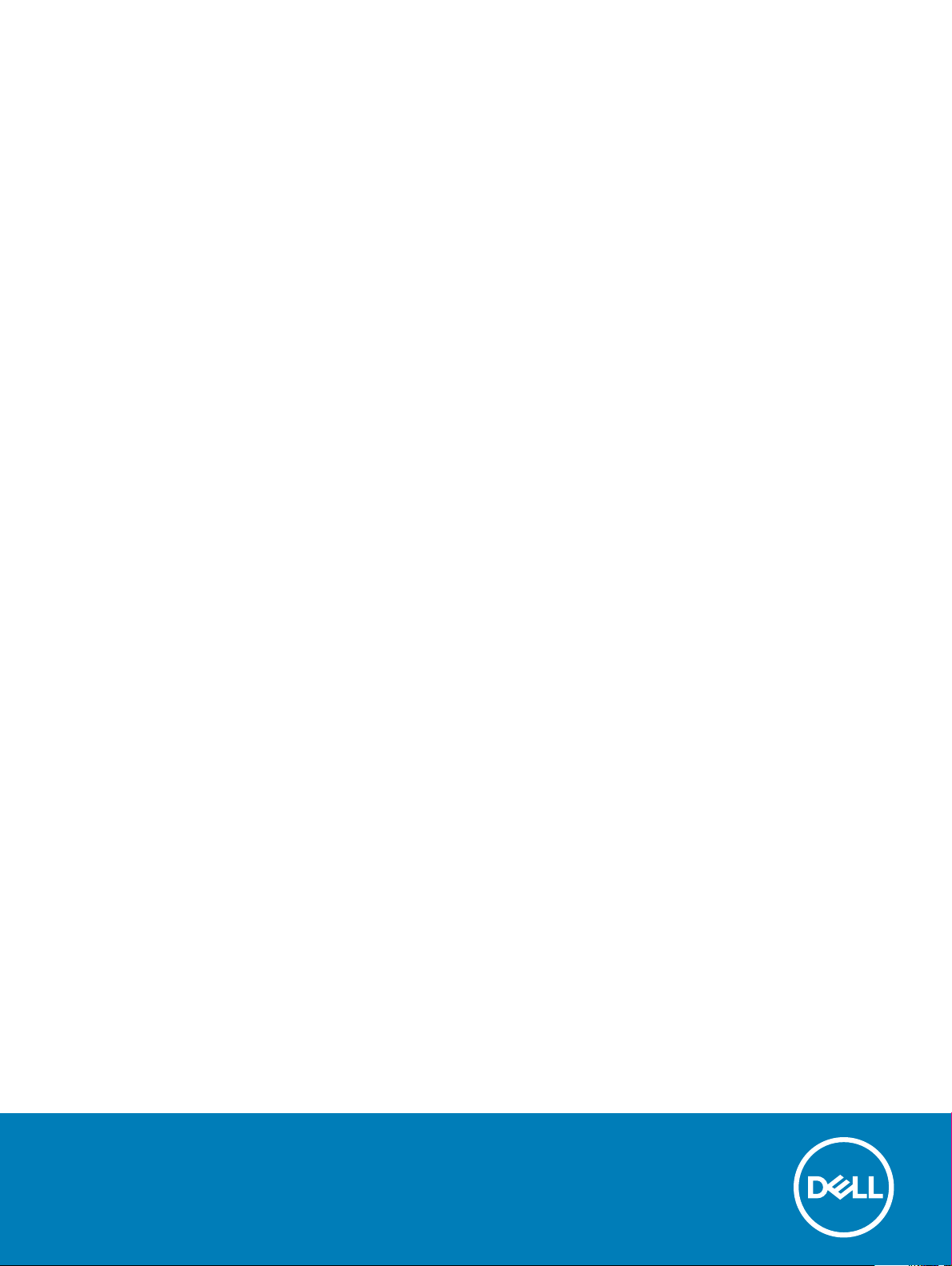
Latitude 3380
Manual de utilizare
Reglementare de Model: P80G
Reglementare de Tip: P80G001
Page 2

Note, atenţionări şi avertismente
NOTIFICARE: O NOTĂ indică informaţii importante care vă ajută să optimizaţi utilizarea produsului.
AVERTIZARE: O ATENŢIONARE indică un pericol potenţial de deteriorare a hardware-ului sau de pierdere de date şi vă arată cum
să evitaţi problema.
AVERTISMENT: Un AVERTISMENT indică un pericol potenţial de deteriorare a bunurilor, de vătămare corporală sau de deces.
© 2016 Dell Inc. sau lialele sale. Toate drepturile rezervate. Acest produs este protejat de legile privind drepturile de autor şi drepturile de proprietate
intelectuală din SUA şi de pe plan internaţional. Dell şi sigla Dell sunt mărci comerciale ale Dell Inc. în Statele Unite şi/sau în alte jurisdicţii. Toate celelalte mărci
şi denumiri menţionate aici pot mărci comerciale ale companiilor respective.
2017 - 02
Rev. A01
Page 3

Cuprins
1 Efectuarea lucrărilor în interiorul computerului............................................................................................... 7
Instrucţiuni de siguranţă.................................................................................................................................................... 7
Înainte de a efectua lucrări în interiorul computerului.....................................................................................................7
Oprirea computerului - Windows 10.................................................................................................................................8
După efectuarea lucrărilor în interiorul computerului..................................................................................................... 8
2 Scoaterea şi instalarea componentelor...........................................................................................................9
Instrumente recomandate.................................................................................................................................................9
Cartelă microSD................................................................................................................................................................. 9
Scoaterea cardului microSD........................................................................................................................................9
Instalarea cardului microSD.........................................................................................................................................9
Capacul bazei......................................................................................................................................................................9
Scoaterea capacului bazei...........................................................................................................................................9
Instalarea capacului bazei.......................................................................................................................................... 10
Baterie................................................................................................................................................................................10
Scoaterea bateriei.......................................................................................................................................................10
Instalarea bateriei.........................................................................................................................................................11
Tastatura.............................................................................................................................................................................11
Scoaterea tastaturii..................................................................................................................................................... 11
Instalarea tastaturii..................................................................................................................................................... 15
Placa WLAN...................................................................................................................................................................... 15
Scoaterea plăcii WLAN.............................................................................................................................................. 15
Instalarea plăcii WLAN............................................................................................................................................... 16
Modulul de memorie.........................................................................................................................................................16
Scoaterea modulului de memorie..............................................................................................................................16
Instalarea modulului de memorie...............................................................................................................................17
Radiatorul...........................................................................................................................................................................17
Scoaterea radiatorului.................................................................................................................................................17
Instalarea radiatorului..................................................................................................................................................18
Ventilatorul sistemului.......................................................................................................................................................19
Scoaterea ventilatorului sistemului............................................................................................................................19
Instalarea ventilatorului sistemului............................................................................................................................20
Hard diskul (HDD)............................................................................................................................................................20
Scoaterea hard diskului (HDD).................................................................................................................................20
Instalarea hard diskului (HDD).................................................................................................................................. 22
Ansamblul eMMC.............................................................................................................................................................22
Scoaterea ansamblului eMMC..................................................................................................................................22
Instalarea ansamblului eMMC...................................................................................................................................24
Placa pentru intrare de c.c..............................................................................................................................................24
Scoaterea conectorului de intrare de c.c.................................................................................................................24
Instalarea portului de intrare c.c...............................................................................................................................25
Placa de sunet..................................................................................................................................................................25
Scoaterea plăcii de sunet.......................................................................................................................................... 25
Cuprins
3
Page 4

Instalarea plăcii de sunet...........................................................................................................................................26
Baterie rotundă.................................................................................................................................................................26
Scoaterea bateriei rotunde........................................................................................................................................26
Instalarea bateriei rotunde.........................................................................................................................................27
Boxe...................................................................................................................................................................................28
Scoaterea boxei..........................................................................................................................................................28
Instalarea boxelor.......................................................................................................................................................29
Ansamblul aşajului.......................................................................................................................................................... 29
Scoaterea ansamblului aşajului............................................................................................................................... 29
Instalarea ansamblului aşajului.................................................................................................................................31
Placa de sistem................................................................................................................................................................. 31
Scoaterea plăcii de sistem..........................................................................................................................................31
Instalarea plăcii de sistem..........................................................................................................................................34
Suport pentru mâini.........................................................................................................................................................35
Înlocuirea suportului pentru mâini............................................................................................................................ 35
3 Tehnologie şi componente............................................................................................................................36
Adaptor de alimentare..................................................................................................................................................... 36
Procesoare........................................................................................................................................................................36
Identicarea procesoarelor în Windows 10..............................................................................................................37
Vericarea utilizării procesorului în Manager activităţi...........................................................................................37
Vericarea utilizării procesorului în Monitor resurse...............................................................................................37
Chipseturi.......................................................................................................................................................................... 37
Identicarea chipsetului în Manager dispozitive din Windows 10.........................................................................37
Placă gracă Intel HD ............................................................................................................................................... 37
Opţiuni de aşare.............................................................................................................................................................38
Identicarea adaptorului de aşare.......................................................................................................................... 38
Modicarea rezoluţiei ecranului................................................................................................................................38
Reglarea luminozităţii în Windows 10.......................................................................................................................38
Conectarea dispozitivelor de aşare externe..........................................................................................................38
DDR4........................................................................................................................................................................... 38
Caracteristicile memoriei.................................................................................................................................................40
Vericarea memoriei de sistem în Windows 10.......................................................................................................40
Vericarea memoriei sistemului în congurarea sistemului (BIOS)......................................................................40
Testarea memoriei cu ajutorul utilitarului ePSA...................................................................................................... 40
Opţiuni pentru placa gracă........................................................................................................................................... 40
Caracteristici USB............................................................................................................................................................40
USB 3.0/USB 3.1 din prima generaţie (USB SuperSpeed).................................................................................... 41
Frecvenţă.....................................................................................................................................................................41
Aplicaţii........................................................................................................................................................................ 42
Compatibilitate............................................................................................................................................................42
Opţiuni pentru hard diskuri..............................................................................................................................................43
Identicarea hard diskului în Windows 10................................................................................................................43
Identicarea hard diskului în sistemul BIOS.............................................................................................................43
HDMI 1.4............................................................................................................................................................................43
Caracteristici HDMI 1.4..............................................................................................................................................44
Avantajele interfeţei HDMI........................................................................................................................................44
Cuprins
4
Page 5

Realtek ALC3246............................................................................................................................................................. 44
Caracteristicile camerei................................................................................................................................................... 44
Pornirea camerei (Windows 7, 8.1 şi 10)...................................................................................................................44
Pornirea aplicaţiei camerei........................................................................................................................................ 45
4 Opţiunile de congurare a sistemului............................................................................................................46
Boot Sequence.................................................................................................................................................................46
Tastele de navigare...........................................................................................................................................................47
Prezentare generală a congurării sistemului................................................................................................................47
Accesarea programului System Setup (Congurare sistem)...................................................................................... 47
Opţiunile ecranului General (Generalităţi)......................................................................................................................47
Opţiunile ecranului System Conguration (Conguraţie sistem)............................................................................... 48
Opţiunile ecranului Video (Video)...................................................................................................................................49
Opţiunile ecranului Security (Securitate)...................................................................................................................... 49
Opţiunile ecranului Secure Boot (Încărcare securizată)...............................................................................................51
Opţiunile ecranului Performance (Performanţe)..........................................................................................................52
Opţiunile ecranului Power management (Gestionare alimentare)..............................................................................52
Opţiunile ecranului POST Behavior (Comportament POST)......................................................................................54
Opţiunile ecranului Wireless (Wireless)..........................................................................................................................54
Opţiunile ecranului Maintenance (Întreţinere)..............................................................................................................55
Opţiunile ecranului cu jurnalele de sistem..................................................................................................................... 55
SupportAssist System Resolution (Rezoluţie sistem SupportAssist)........................................................................55
Actualizare BIOS în Windows ........................................................................................................................................56
Parola de sistem şi de congurare.................................................................................................................................56
Atribuirea unei parole de sistem şi a unei parole de congurare...........................................................................57
Ştergerea sau modicarea unei parole de sistem şi/ori de congurare existente.............................................. 57
5 Specicaţii tehnice......................................................................................................................................58
Specicaţii de sistem.......................................................................................................................................................58
Specicaţii procesor........................................................................................................................................................59
Specicaţiile memoriei.....................................................................................................................................................59
Specicaţii stocare...........................................................................................................................................................59
Specicaţii placă audio....................................................................................................................................................59
Specicaţii placă video....................................................................................................................................................60
Specicaţiile camerei.......................................................................................................................................................60
Specicaţii privind comunicaţiile.................................................................................................................................... 60
Specicaţiile porturilor şi ale conectorilor..................................................................................................................... 60
Specicaţiile aşajului.......................................................................................................................................................61
Specicaţiile tastaturii......................................................................................................................................................61
Specicaţiile touchpadului...............................................................................................................................................62
Specicaţiile bateriei........................................................................................................................................................62
Specicaţiile adaptorului de c.a......................................................................................................................................62
Specicaţii zice.............................................................................................................................................................. 63
Specicaţii de mediu........................................................................................................................................................63
6 Depanare.....................................................................................................................................................65
Resetarea ceasului în timp real (RTC)...........................................................................................................................65
Cuprins
5
Page 6
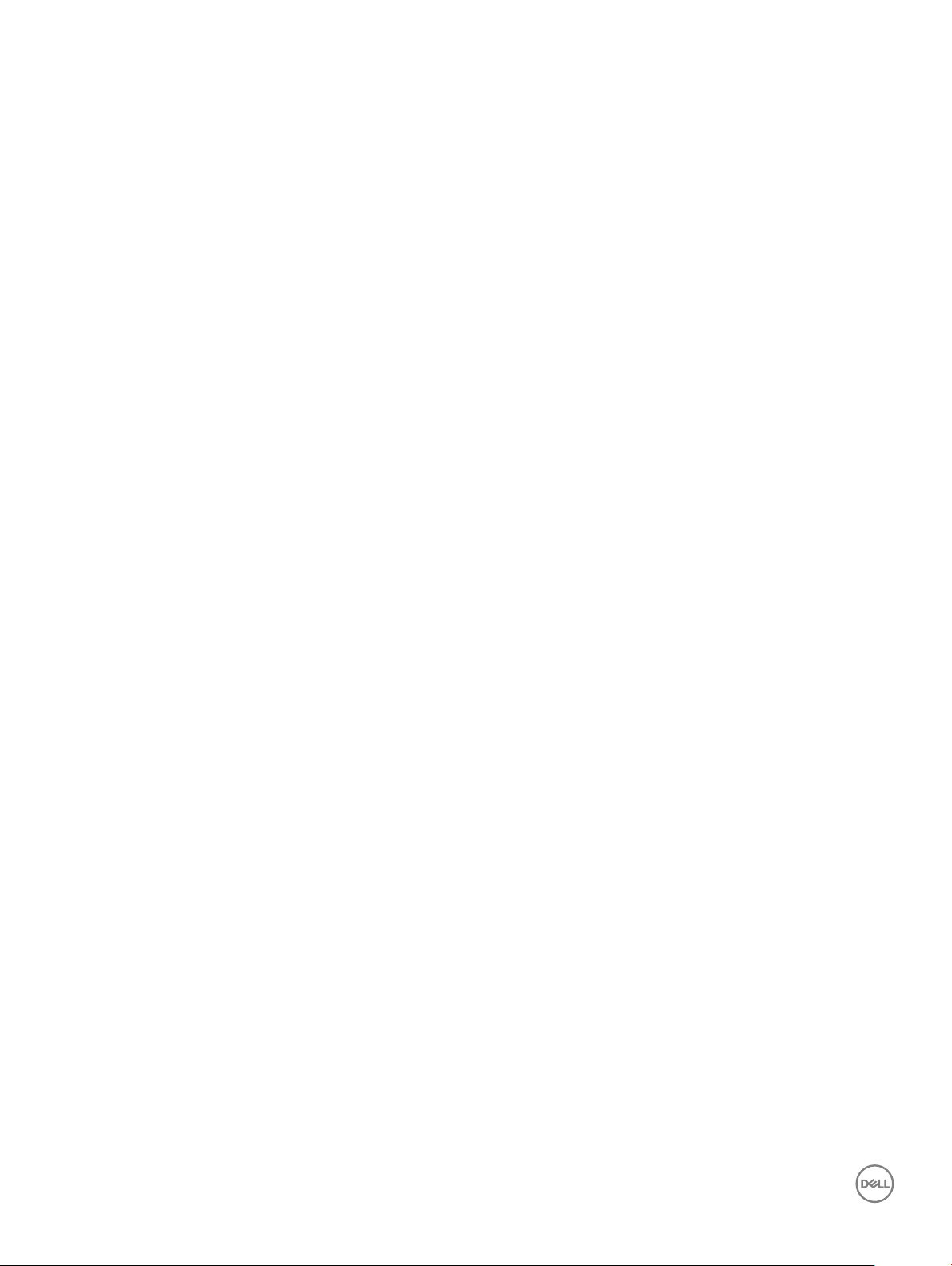
Diagnosticarea prin evaluarea îmbunătăţită a sistemului la preîncărcare (ePSA).....................................................65
Executarea diagnosticării ePSA................................................................................................................................66
7 Cum se poate contacta Dell..........................................................................................................................67
6 Cuprins
Page 7

Efectuarea lucrărilor în interiorul computerului
Instrucţiuni de siguranţă
Utilizaţi următoarele instrucţiuni de siguranţă pentru a vă proteja computerul împotriva eventualelor deteriorări şi a vă asigura siguranţa
personală. Doar dacă nu există alte specicaţii, ecare procedură inclusă în acest document presupune existenţa următoarelor condiţii:
• Aţi citit informaţiile privind siguranţa livrate împreună cu computerul.
• O componentă poate înlocuită sau, dacă este achiziţionată separat, instalată prin efectuarea procedurii de scoatere în ordine inversă.
AVERTISMENT: Deconectaţi toate sursele de alimentare înainte de a deschide capacul sau panourile computerului. După ce
nalizaţi lucrările în interiorul computerului, remontaţi toate capacele, panourile şi şuruburile înainte de a conecta sursa de
alimentare.
AVERTISMENT: Înainte de a efectua lucrări în interiorul computerului, citiţi instrucţiunile de siguranţă livrate împreună cu
computerul. Pentru informaţii suplimentare despre cele mai bune practici privind siguranţa, consultaţi pagina de start privind
conformitatea cu reglementările, la adresa www.dell.com/regulatory_compliance.
AVERTIZARE: Multe dintre reparaţii pot efectuate doar de un tehnician de service autorizat. Efectuaţi doar activităţile de
depanare şi reparaţii simple specicate în documentaţia produsului dvs. sau conform indicaţiilor primite din partea echipei de
asistenţă online sau prin telefon. Deteriorările cauzate de lucrările de service neautorizate de către Dell nu sunt acoperite de
garanţia dvs. Citiţi şi respectaţi instrucţiunile de siguranţă incluse în pachetul produsului.
1
AVERTIZARE: Pentru a evita descărcarea electrostatică, conectaţi-vă la împământare utilizând o brăţară antistatică sau atingând
periodic o suprafaţă metalică nevopsită împământată, înainte să atingeţi computerul în scopul efectuării oricăror activităţi de
dezasamblare.
AVERTIZARE: Manipulaţi componentele şi cardurile cu grijă. Nu atingeţi componentele sau contactele de pe un card. Apucaţi un
card de margine sau de suportul de montare metalic. Apucaţi o componentă, cum ar un procesor, de margini, nu de pini.
AVERTIZARE: Atunci când deconectaţi un cablu, trageţi de conectorul său sau de lamela de tragere, nu de cablul propriu-zis.
Unele cabluri au conectori cu lamele de blocare; dacă deconectaţi acest tip de cablu, apăsaţi pe lamelele de blocare înainte de a
deconecta cablul. În timp ce separaţi conectorii, ţineţi-i aliniaţi drept pentru a evita îndoirea pinilor conectorilor. De asemenea,
înainte să conectaţi un cablu, asiguraţi-vă că ambii conectori sunt orientaţi şi aliniaţi corect.
NOTIFICARE: Culoarea computerului dvs. şi anumite componente pot diferite faţă de ilustraţiile din acest document.
Înainte de a efectua lucrări în interiorul computerului
1 Asiguraţi-vă că suprafaţa de lucru este plană şi curată pentru a preveni zgârierea capacului computerului.
2 Opriţi computerul.
3 În cazul în care computerul este conectat la un dispozitiv de andocare (andocat), detaşaţi-l.
4 Deconectaţi toate cablurile de reţea de la computer (dacă există).
AVERTIZARE
5 Deconectaţi computerul şi toate dispozitivele ataşate de la prizele electrice.
6 Deschideţi ecranul.
7 Menţineţi apăsat butonul de alimentare timp de câteva secunde pentru împământarea plăcii de sistem.
: Dacă aveţi un port RJ45, deconectaţi cablul de reţea mai întâi de la computer.
AVERTIZARE
efectua pasul # 8.
: Pentru a vă proteja împotriva şocurilor electrice, deconectaţi computerul de la priza electrică înainte de a
Efectuarea lucrărilor în interiorul computerului 7
Page 8
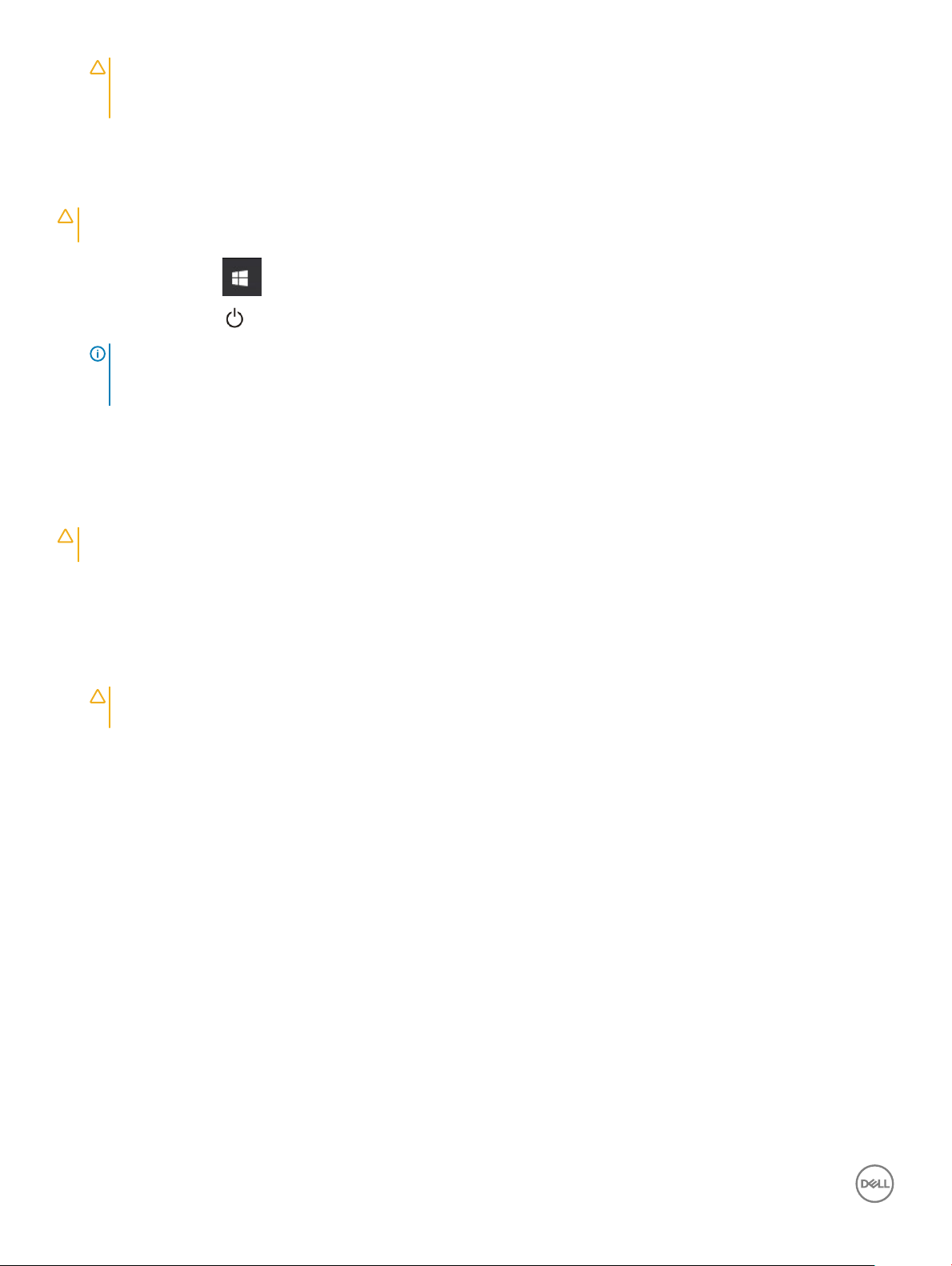
AVERTIZARE: Pentru a evita descărcarea electrostatică, conectaţi-vă la împământare utilizând o brăţară antistatică sau
atingând periodic o suprafaţă metalică nevopsită în acelaşi timp în care atingeţi un conector din partea din spate a
computerului.
8 Scoateţi toate cardurile inteligente şi ExpressCard din sloturile aferente.
Oprirea computerului - Windows 10
AVERTIZARE: Pentru a evita pierderea datelor, salvaţi şi închideţi toate şierele deschise şi ieşiţi din toate programele deschise
înainte să opriţi computerul.
1 Faceţi clic sau atingeţi .
Faceţi clic sau atingeţi iar apoi faceţi clic sau atingeţi Oprire.
2
NOTIFICARE: Asiguraţi-vă că aţi oprit calculatorul şi toate dispozitivele ataşate. În cazul în care computerul dvs. şi
dispozitivele ataşate nu s-au oprit automat atunci când aţi închis sistemul de operare, apăsaţi şi menţineţi apăsat butonul de
alimentare pentru aproximativ 6 secunde pentru a le opri.
După efectuarea lucrărilor în interiorul computerului
După ce aţi nalizat toate procedurile de remontare, asiguraţi-vă că aţi conectat toate dispozitivele externe, plăcile şi cablurile înainte de a
porni computerul.
AVERTIZARE
Nu utilizaţi baterii concepute pentru alte computere Dell.
1 Remontaţi bateria.
2 Remontaţi capacul bazei.
3 Conectaţi toate dispozitivele externe, cum ar un replicator de porturi sau baza pentru suporturi media şi remontaţi toate cardurile,
cum ar un ExpressCard.
4 Conectaţi toate cablurile de reţea sau de telefonie la computerul dvs.
AVERTIZARE
computer.
5 Conectaţi computerul şi toate dispozitivele ataşate la prizele electrice.
6 Porniţi computerul.
: Pentru a evita deteriorarea computerului, utilizaţi exclusiv baterii concepute pentru acest model de computer Dell.
: Pentru a conecta un cablu de reţea, mai întâi conectaţi cablul la dispozitivul de reţea şi apoi conectaţi-l la
8
Efectuarea lucrărilor în interiorul computerului
Page 9

Scoaterea şi instalarea componentelor
Această secţiune furnizează informaţii detaliate despre modul de scoatere sau de instalare a componentelor din computer.
Instrumente recomandate
Procedurile din acest document necesită următoarele instrumente:
• Şurubelniţă cu vârf în cruce nr. 0
• Şurubelniţă cu vârf în cruce nr. 1
• Ştift de plastic
NOTIFICARE: Şurubelniţa #0 este pentru şuruburile 0-1, iar şurubelniţa #1 este pentru şuruburile 2-4
Cartelă microSD
Scoaterea cardului microSD
2
1 Apăsaţi pe cardul microSD pentru a-l elibera din computer.
2 Scoateţi cardul micro SD din computer.
Instalarea cardului microSD
Glisaţi cardul microSD în slot până când se xează în poziţie.
Capacul bazei
Scoaterea capacului bazei
1 Urmaţi procedurile din secţiunea Înainte de a efectua lucrări în interiorul computerului.
2 Scoateţi cardul microSD.
3 Pentru a scoate capacul bazei:
a Slăbiţi şuruburile captive M2,5 x L8,5 care xează capacul bazei pe computer şi deschideţi capacul.
4 Ridicaţi capacul bazei de pe computer.
Scoaterea şi instalarea componentelor 9
Page 10

Instalarea capacului bazei
1 Aliniaţi capacul bazei cu suporturile pentru şuruburi de pe computer.
2 Apăsaţi pe marginile capacului până când acesta se xează la locul său.
3 Strângeţi şuruburile M2.5xL8.5 pentru a xa capacul bazei pe computer.
4 Instalaţi cardul microSD.
5 Urmaţi procedura din secţiunea După efectuarea lucrărilor în interiorul computerului.
Baterie
Scoaterea bateriei
1 Urmaţi procedurile din secţiunea Înainte de a efectua lucrări în interiorul computerului.
2 Scoateţi:
a cartelă microSD
b capacul bazei
3 Pentru a scoate bateria:
a Deconectaţi cablul bateriei de la conectorul de pe placa de sistem [1].
b Scoateţi şuruburile M2.0x3.0 care xează bateria pe computer [2].
c Ridicaţi bateria pentru a o scoate din computer [3].
Scoaterea şi instalarea componentelor
10
Page 11

Instalarea bateriei
1 Introduceţi bateria în slotul din computerul.
2 Conectaţi cablul bateriei la conectorul de pe baterie.
3 Strângeţi şuruburile M2.0xL3 pentru a xa bateria de computer.
4 Instalaţi:
a capacul bazei
b cartelă microSD
5 Urmaţi procedura din secţiunea După efectuarea lucrărilor în interiorul computerului.
Tastatura
Scoaterea tastaturii
1 Urmaţi procedurile din secţiunea Înainte de a efectua lucrări în interiorul computerului.
2 Scoateţi:
a Cartelă microSD
b capacul bazei
c baterie
3 Deconectaţi cablul pentru tastatură de la placa de bază.
Scoaterea
şi instalarea componentelor 11
Page 12

4 Ţineţi x laturile suportului pentru mâini în timp ce împingeţi în cele două oricii de eliberare utilizând un trasator din plastic.
NOTIFICARE
atenţie.
NOTIFICARE: Imaginea are scop exemplicativ şi arată locaţia exactă a clemelor tastaturii. Pentru a accesa oriciile de
eliberare a tastaturii nu este necesar să scoateţi radiatorul, hard diskul sau placa de sistem.
: Scoaterea tastaturii din cele două oricii de eliberare durează un timp. Lucraţi cu
12 Scoaterea şi instalarea componentelor
Page 13

5 Detaşaţi încet marginea inferioară a tastaturii de la computer.
Scoaterea
şi instalarea componentelor 13
Page 14
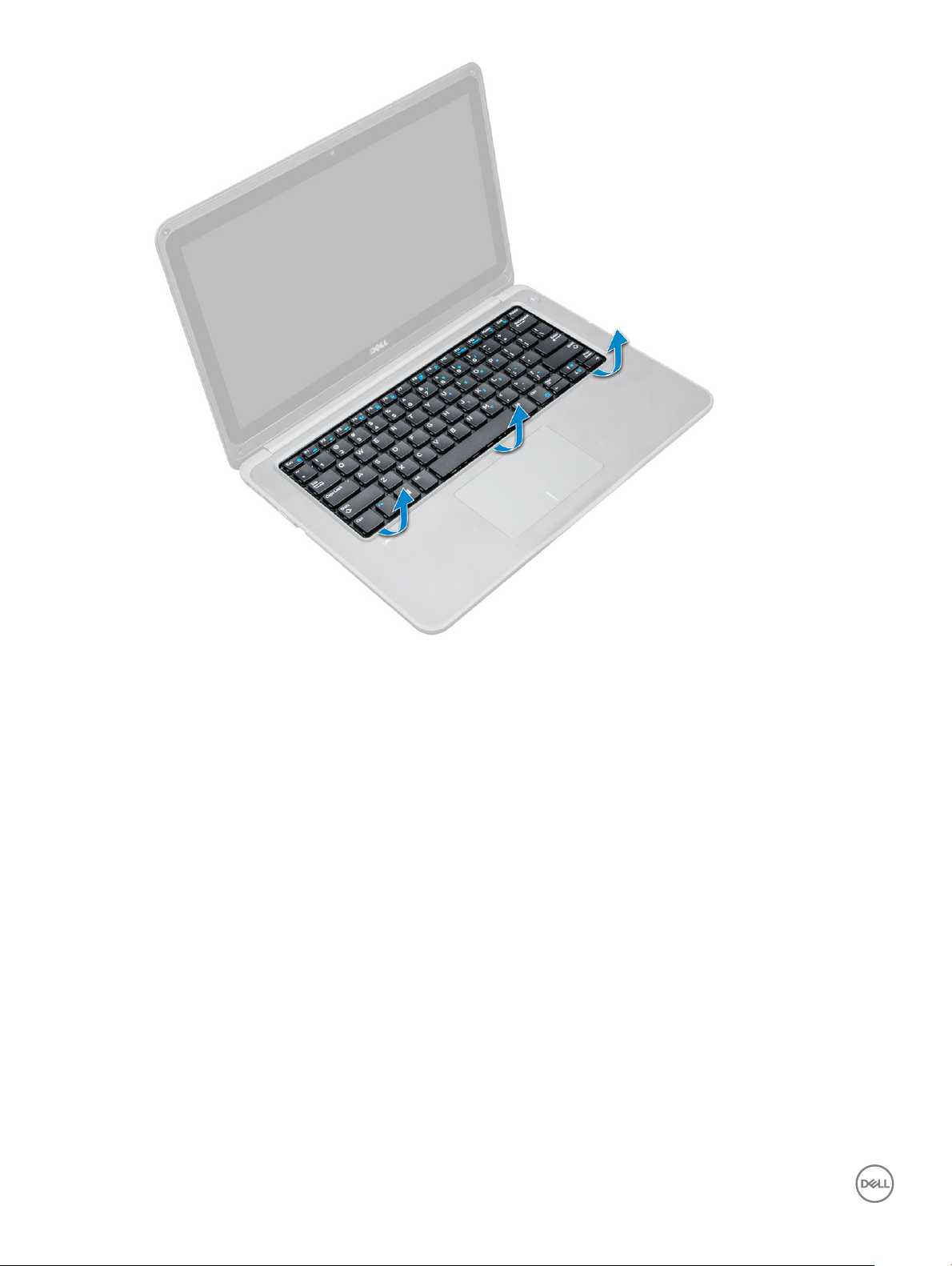
6 Detaşaţi tastatura de pe computer.
14
Scoaterea şi instalarea componentelor
Page 15

Instalarea tastaturii
1 Aliniaţi cadrul tastaturii cu lamelele de pe computer şi apăsaţi-l până când se xează în poziţie cu un sunet specic.
2 Conectaţi cablul tastaturi la placa de sistem.
3 Instalaţi:
a baterie
b capacul bazei
c Cartelă microSD
4 Urmaţi procedura din secţiunea După efectuarea lucrărilor în interiorul computerului.
Placa WLAN
Scoaterea plăcii WLAN
1 Urmaţi procedurile din secţiunea Înainte de a efectua lucrări în interiorul computerului.
2 Scoateţi:
a Cartelă microSD
b capacul bazei
c baterie
3 Pentru a scoate placa WLAN:
Scoaterea
şi instalarea componentelor 15
Page 16

a Scoateţi şurubul M2xL3 care xează suportul metalic WLAN pe sistem [1].
b Ridicaţi şi scoateţi suportul metalic de pe placa WLAN [2].
c Deconectaţi cele două cabluri WLAN care conectează placa WLAN la antenă [3].
d Scoateţi placa WLAN din conectorul său de pe placa de sistem [4].
Instalarea plăcii WLAN
1 Introduceţi placa WLAN în conectorul său de pe placa de sistem.
2 Conectaţi cele două cabluri ale antenei la placa WLAN.
3 Remontaţi suportul metalic pe placa WLAN.
4 Strângeţi şurubul M2xL3 pentru a xa placa WLAN şi suportul pe placa de sistem.
5 Instalaţi:
a baterie
b capacul bazei
c Cartelă microSD
6 Urmaţi procedura din secţiunea După efectuarea lucrărilor în interiorul computerului.
Modulul de memorie
Scoaterea modulului de memorie
1 Urmaţi procedurile din secţiunea Înainte de a efectua lucrări în interiorul computerului.
2 Scoateţi:
Scoaterea şi instalarea componentelor
16
Page 17

a Cartelă microSD
b capacul bazei
c baterie
3 Pentru a scoate modulul de memorie:
a Deschideţi încuietorile modulului de memorie [1].
b Ridicaţi şi scoateţi modulul de memorie de pe placa de sistem [2].
Instalarea modulului de memorie
1 Introduceţi modulul de memorie în conectorul de pe placa de sistem.
2 Împingeţi uşor modulul de memorie până când se xează în cleme.
3 Instalaţi:
a baterie
b capacul bazei
c Cartelă microSD
4 Urmaţi procedura din secţiunea După efectuarea lucrărilor în interiorul computerului.
Radiatorul
Scoaterea radiatorului
1 Urmaţi procedurile din secţiunea Înainte de a efectua lucrări în interiorul computerului.
2 Scoateţi:
Scoaterea
şi instalarea componentelor 17
Page 18

a cartelă microSD
b capacul bazei
c baterie
3 Pentru a scoate radiatorul:
a Slăbiţi şuruburile prizoniere (M2,5 x 2,5) care xează radiatorul pe computer [1].
NOTIFICARE: Urmaţi modelul pe diagonală pentru a slăbi şuruburile.
b Ridicaţi şi scoateţi radiatorul din computer [5].
Instalarea radiatorului
1 Introduceţi radiatorul în fanta sa din computer.
2 Strângeţi şuruburile M2.5x2.5 pentru a xa radiatorul în computer.
NOTIFICARE
şuruburile, descris în secţiunea „Scoaterea radiatorului”.
3 Instalaţi:
a baterie
b capacul bazei
c cartelă microSD
4 Urmaţi procedura din secţiunea După efectuarea lucrărilor în interiorul computerului.
Scoaterea şi instalarea componentelor
18
: Urmăriţi modelul pe diagonală pentru a strânge şuruburile, similar modelului pe care îl urmaţi pentru a slăbi
Page 19

Ventilatorul sistemului
Scoaterea ventilatorului sistemului
1 Urmaţi procedurile din secţiunea Înainte de a efectua lucrări în interiorul computerului.
2 Scoateţi:
a Cartelă microSD
b capacul bazei
c baterie
3 Pentru a scoate ventilatorul sistemului:
a Scoateţi cablul WLAN din conectorul de pe placa de sistem [1].
b Scoateţi cablul din cârlig [2].
4
Deconectaţi conectorul ventilatorului sistemului de la placa de sistem [1].
5 Scoateţi şuruburile M2xL3 care xează ventilatorul pe placa de sistem [2].
6 Ridicaţi ventilatorul sistemului de pe placa de sistem [3].
Scoaterea
şi instalarea componentelor 19
Page 20
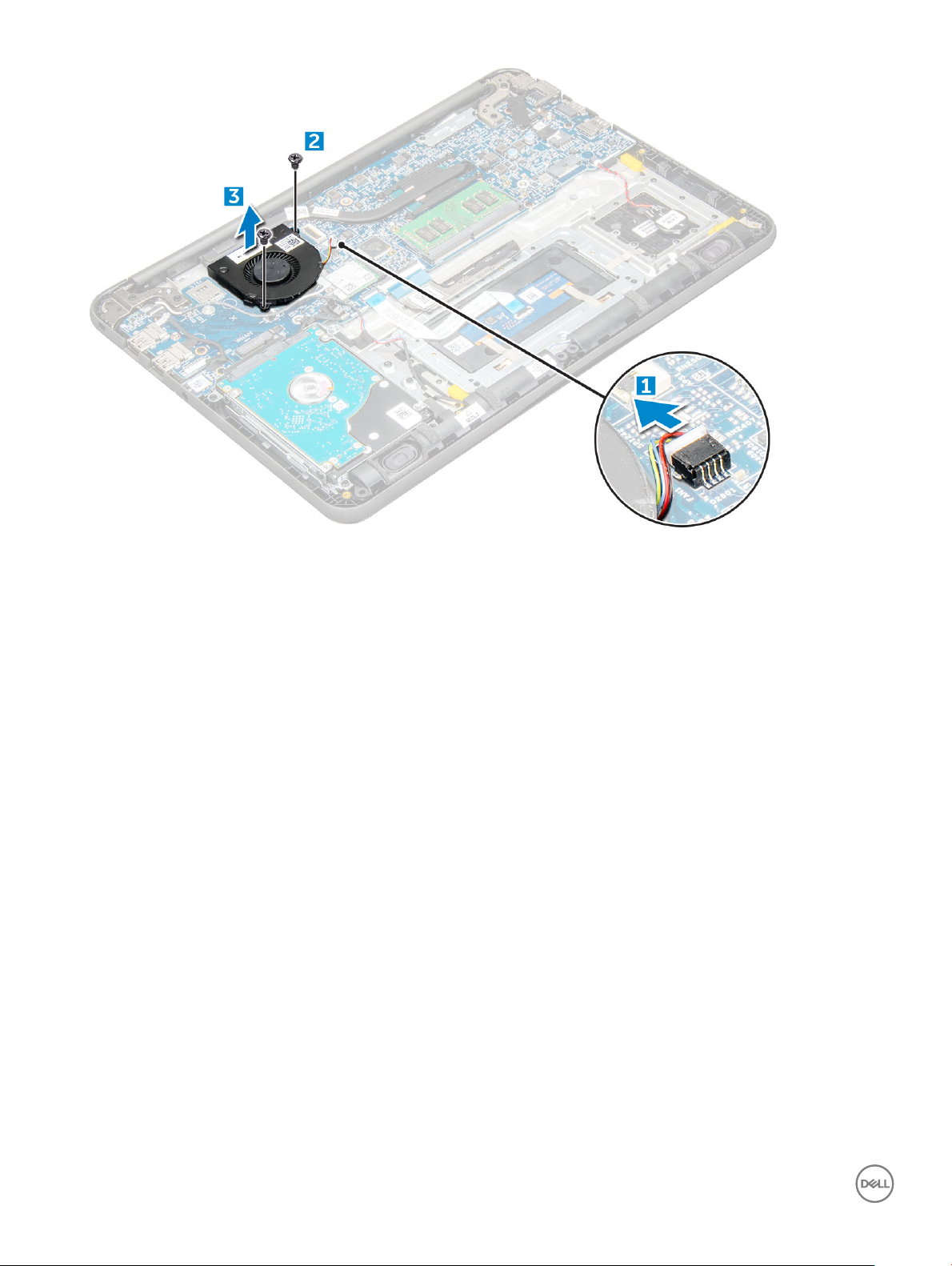
Instalarea ventilatorului sistemului
1 Aşezaţi ventilatorul pe placa de sistem.
2 Strângeţi şuruburile M2xL3 pentru a xa ventilatorul pe placa de sistem.
3 Conectaţi cablul ventilatorului la placa de sistem.
4 Dirijaţi cablul WLAN în cârligul său de pe placa de sistem.
5 Instalaţi:
a baterie
b capacul bazei
c Cartelă microSD
6 Urmaţi procedura din secţiunea După efectuarea lucrărilor în interiorul computerului.
Hard diskul (HDD)
Scoaterea hard diskului (HDD)
1 Urmaţi procedurile din secţiunea Înainte de a efectua lucrări în interiorul computerului.
2 Scoateţi:
a Cartelă microSD
b capacul bazei
c baterie
3 Pentru a scoate hard diskul:
a Deconectaţi cablul hard diskului de la placa de sistem [1].
b Scoateţi şuruburile M2xL3 care xează hard diskul pe suportul pentru mâini [2].
c Scoateţi hard diskul din computer [3].
Scoaterea şi instalarea componentelor
20
Page 21

4 Deconectaţi placa adaptoare a hard diskului.
5 Apoi scoateţi şuruburile M3xL3 pentru a detaşa suportul metalic de la hard disk [1].
Scoaterea
şi instalarea componentelor 21
Page 22

Instalarea hard diskului (HDD)
1 Strângeţi şuruburile M3xL3 pentru a xa suportul metalic pe hard disk.
2 Conectaţi cablul adaptor al hard diskului.
3 Introduceţi hard diskul în fanta din computer.
4 Strângeţi şuruburile M2xL3 pentru a xa hard diskul pe computer.
5 Conectaţi cablul hard diskului la placa de sistem.
6 Instalaţi:
a baterie
b capacul bazei
c Cartelă microSD
7 Urmaţi procedura din secţiunea După efectuarea lucrărilor în interiorul computerului.
Ansamblul eMMC
Scoaterea ansamblului eMMC
1 Urmaţi procedurile din secţiunea Înainte de a efectua lucrări în interiorul computerului.
2 Scoateţi:
a cartelă microSD
b capacul bazei
c baterie
3 Deconectaţi cablul adaptor de la placa de sistem, scoateţi şuruburile M2,0 L3 care xează suportul de montare pe şasiu şi scoateţi
încet placa eMM prin ridicare.
Scoaterea şi instalarea componentelor
22
Page 23

4 Deconectaţi placa adaptoare a hard diskului de la placa eMM.
5 Întoarceţi invers suportul de montare a hard diskului, scoateţi şuruburile (M2,0) şi scoateţi placa eMM din suport.
Scoaterea
şi instalarea componentelor 23
Page 24

Instalarea ansamblului eMMC
1 Aliniaţi ansamblul eMMC la placa de sistem.
2 Strângeţi şuruburile M2,0 L3 care xează ansamblul eMMC pe şasiu.
3 Conectaţi cablul adaptor la conectorul său de pe placa de sistem.
4 Instalaţi:
a baterie
b capacul bazei
c cartelă microSD
5 Urmaţi procedura din secţiunea După efectuarea lucrărilor în interiorul computerului.
Placa pentru intrare de c.c.
Scoaterea conectorului de intrare de c.c.
1 Urmaţi procedurile din secţiunea Înainte de a efectua lucrări în interiorul computerului.
2 Scoateţi:
a cartelă microSD
b capacul bazei
c baterie
3 Pentru a scoate conectorul de intrare de c.c.:
a Deconectaţi cablul de intrare de c.c. de la conectorul său de pe placa de sistem [1].
b Scoateţi şurubul M2.5xL5 care xează conectorul de intrare de c.c. pe articulaţia aşajului [2].
c Ridicaţi şi scoateţi conectorul de intrare de c.c. din sistem [3].
Scoaterea şi instalarea componentelor
24
Page 25

Instalarea portului de intrare c.c.
1 Introduceţi portul de intrare c.c. în computer.
2 Strângeţi şurubul M2.5xL5 al balamalei pentru a xa portul.
3 Conectaţi cablul de intrare c.c. la placa de sistem.
4 Instalaţi:
a baterie
b capacul bazei
c cartelă microSD
5 Urmaţi procedura din secţiunea După efectuarea lucrărilor în interiorul computerului.
Placa de sunet
Scoaterea plăcii de sunet
1 Urmaţi procedurile din secţiunea Înainte de a efectua lucrări în interiorul computerului.
2 Scoateţi:
a cartelă microSD
b capacul bazei
c baterie
3 Pentru a scoate placa de sunet:
a Deconectaţi cablul plăcii de sunet de la conectorul său de pe placa de sistem [1].
Scoaterea
şi instalarea componentelor 25
Page 26

b Ridicaţi şi dezlipiţi banda adezivă neagră pentru a scoate cablul de pe placa de sistem [2].
c Scoateţi şurubul M2xL3 care xează placa de sunet pe placa de sistem [3].
d Ridicaţi şi scoateţi placa de sunet din sistem [4].
Instalarea plăcii de sunet
1 Introduceţi placa de sunet la locul său în computer.
2 Strângeţi şurubul M2xL3 pentru a xa placa de sunet în computer.
3 Fixaţi adezivul cablului pe computer.
4 Reconectaţi cablul plăcii audio la conectorul său de pe placa de sistem.
5 Instalaţi:
a baterie
b capacul bazei
c Cartelă microSD
6 Urmaţi procedura din secţiunea După efectuarea lucrărilor în interiorul computerului.
Baterie rotundă
Scoaterea bateriei rotunde
1 Urmaţi procedurile din secţiunea Înainte de a efectua lucrări în interiorul computerului.
2 Scoateţi:
a Cartelă microSD
Scoaterea şi instalarea componentelor
26
Page 27

b capacul bazei
c baterie
3 Pentru a scoate bateria rotundă:
a Deconectaţi cablul bateriei de la conectorul său de pe placa de sistem [1].
b Ridicaţi protecţiile din plastic care xează cablul de sistem şi eliberaţi cablul [2].
c Ridicaţi şi scoateţi bateria rotundă din sistem [3].
NOTIFICARE: Pe bateria rotundă se utilizează un adeziv puternic; este nevoie de oareşice forţă pentru a dezlipi bateria
de pe suportul pentru mână.
Instalarea bateriei rotunde
1 Introduceţi bateria rotundă în sistem.
2 Treceţi cablul bateriei prin ghidajele de orientare din plastic de pe sistem.
3 Conectaţi cablul bateriei rotunde la conectorul de pe placa de sistem.
4 Instalaţi:
a baterie
b capacul bazei
c Cartelă microSD
5 Urmaţi procedura din secţiunea După efectuarea lucrărilor în interiorul computerului.
Scoaterea
şi instalarea componentelor 27
Page 28

Boxe
Scoaterea boxei
1 Urmaţi procedurile din secţiunea Înainte de a efectua lucrări în interiorul computerului.
2 Scoateţi:
a Cartelă microSD
b capacul bazei
c baterie
3 Pentru a scoate difuzorul:
a Deconectaţi cablul boxelor de la conectorul de pe placa de sistem [1].
b Ridicaţi cablul boxelor din ghidajul pentru cablu [2].
c Îndepărtaţi banda adezivă care xează cablul boxelor pe computer [3].
NOTIFICARE: Boxele sunt xate cu bandă adezivă şi garnituri din cauciuc. Garniturile din cauciuc ies odată cu
ansamblul boxelor.
d Scoateţi cablul boxelor din canalul de direcţionare [4].
4 Scoateţi difuzoarele din computer.
Scoaterea şi instalarea componentelor
28
Page 29

Instalarea boxelor
1 Introduceţi boxele în sloturile de pe computer.
2 Treceţi cablul difuzorului prin canalul de ghidare.
3 Aplicaţi banda adezivă pentru a xa cablul boxelor pe computer.
4 Conectaţi cablul difuzorului la conectorul de pe placa de sistem.
5 Instalaţi:
a baterie
b capacul bazei
c Cartelă microSD
6 Urmaţi procedura din secţiunea După efectuarea lucrărilor în interiorul computerului.
Ansamblul aşajului
Scoaterea ansamblului aşajului
NOTIFICARE
1 Urmaţi procedurile din secţiunea Înainte de a efectua lucrări în interiorul computerului.
2 Scoateţi:
a cartelă microSD
b capacul bazei
c baterie
d Placa WLAN
e Placa pentru intrare de c.c.
3 Scoateţi şurubul care xează suportul metalic al cablului aşajului [1] şi detaşaţi-l din sistem [2]. Apoi detaşaţi cablul de la placa de
sistem [3] şi întoarceţi computerul invers [4].
: Această procedură este valabilă atât pentru LCD-urile tactile, cât şi netactile.
Scoaterea
şi instalarea componentelor 29
Page 30

4 Scoateţi şuruburile M1.6xL2 [1] şi ridicaţi ansamblul aşajului din computer [2].
30
Scoaterea şi instalarea componentelor
Page 31

Instalarea ansamblului aşajului
1 Aşezaţi ansamblul aşajului pentru a-l alinia cu suporturile şuruburilor de pe computer.
2 Strângeţi şuruburile M1.6xL2 pentru a xa ansamblul aşajului pe computer.
3 Întoarceţi computerul.
4 Conectaţi cablul aşajului la conector.
5 Poziţionaţi suportul metalic deasupra conectorului şi strângeţi şurubul pentru a xa cablul aşajului pe computer.
6 Instalaţi:
a placă WLAN
b Placa pentru intrare de c.c.
c baterie
d capacul bazei
e cartelă microSD
7 Urmaţi procedura din secţiunea După efectuarea lucrărilor în interiorul computerului.
Placa de sistem
Scoaterea plăcii de sistem
1 Urmaţi procedurile din secţiunea Înainte de a efectua lucrări în interiorul computerului.
2 Scoateţi:
a Cartelă microSD
b capacul bazei
c baterie
d Placă WLAN
e modulul de memorie
f radiatorul
g ventilatorul
h Intrare de c.c.
3 Scoateţi şurubul care xează suportul metalic al cablului aşajului [1] şi detaşaţi-l din sistem [2]. Apoi scoateţi cablul eDP de pe placa de
sistem [3] şi deconectaţi cablul bateriei rotunde din conectorul de pe placa de sistem [4].
Scoaterea
şi instalarea componentelor 31
Page 32

4 Deconectaţi cablurile şi conectorii următori:
a Conectorul cablului plăcii audio [1]
b Banda cablului plăcii audio [2]
c conectorul cablului difuzorului [3]
d conectorul cablului hard diskului [4]
e conectorul cablului touchpadului [5]
f Conectorul pentru cablul tastaturii [6]
32
Scoaterea şi instalarea componentelor
Page 33

5 Scoateţi şuruburile M2xL3 [1] şi ridicaţi placa de sistem din computer [2].
Scoaterea
şi instalarea componentelor 33
Page 34

Instalarea plăcii de sistem
1 Aliniaţi placa de sistem cu oriciile şuruburilor de pe computer.
2 Strângeţi şuruburile M2xL3 pentru a xa placa de sistem pe computer.
3 Conectaţi placa audio, banda cablului plăcii audio, cablul boxelor, cablul hard diskului, cablul touchpadului, cablul bateriei rotunde şi
cablurile tastaturii la conectorii corespunzători.
4 Conectaţi cablul aşajului la conector.
5 Poziţionaţi suportul metalic deasupra conectorului şi strângeţi şurubul M2xL3 pentru a xa cablul aşajului pe computer.
6 Instalaţi:
a Intrare de c.c.
b ventilatorul
c radiatorul
d modulul de memorie
e Placă WLAN
f baterie
g capacul bazei
h Cartelă microSD
7 Urmaţi procedura din secţiunea După efectuarea lucrărilor în interiorul computerului.
Scoaterea şi instalarea componentelor
34
Page 35

Suport pentru mâini
Înlocuirea suportului pentru mâini
1 Urmaţi procedurile din secţiunea Înainte de a efectua lucrări în interiorul computerului.
2 Scoateţi:
a cartelă microSD
b capacul bazei
c baterie
d placă WLAN
e modulul de memorie
f radiatorul
g ventilatorul
h intrare de c.c.
i placă de sistem
Componenta rămasă este suportul pentru mâini.
3 Instalaţi:
a placă de sistem
b intrare de c.c.
c ventilatorul
d radiatorul
e modulul de memorie
f placă WLAN
g baterie
h capacul bazei
i cartelă microSD
4 Urmaţi procedura din secţiunea După efectuarea lucrărilor în interiorul computerului.
Scoaterea
şi instalarea componentelor 35
Page 36

Tehnologie şi componente
Acest capitol vă oferă detalii despre tehnologia şi componentele disponibile în sistem.
Subiecte:
• Adaptor de alimentare
• Procesoare
• Chipseturi
• Opţiuni de aşare
• Caracteristicile memoriei
• Opţiuni pentru placa gracă
• Caracteristici USB
• Opţiuni pentru hard diskuri
• HDMI 1.4
• Realtek ALC3246
• Caracteristicile camerei
3
Adaptor de alimentare
Acest laptop este livrat cu un adaptor de alimentare de 65 W şi trebuie conectat la un conector de calibrul 7,4 mm.
AVERTISMENT
propriu-zis şi apoi trageţi ferm, dar cu atenţie, pentru a preveni deteriorarea cablului.
AVERTISMENT: Adaptorul de alimentare poate conectat la prize electrice din întreaga lume. Cu toate acestea, tipurile de
conectori şi prelungitoare variază de la o ţară la alta. Utilizarea unui cablu incompatibil sau conectarea incorectă a unui cablu la un
prelungitor multiplu sau la o priză electrică poate provoca incendii sau deteriorarea echipamentului.
: Atunci când deconectaţi cablul adaptorului de alimentare de la laptop, apucaţi de conector şi nu de cablul
Procesoare
Acest laptop este livrat cu următoarele procesoare:
Tabel 1. Lista procesoarelor Intel
Din a şasea generaţie (Skylake) Procesor Intel Core i3-6006U (15 W, 3 MB de memorie cache, 2
GHz)
Din a şaptea generaţie (Kaby Lake)
• Procesor Intel Celeron G3865U (15 W, 2 MB de memorie cache,
1,6 GHz)
• Procesor Intel Pentium 4415U (15 W, 2 MB de memorie cache,
2,3 GHz)
• Procesor Intel Core i5-7200U (15 W, 3 MB de memorie cache,
până la 3,1 GHz)
NOTIFICARE: Frecvenţa şi performanţele diferă în funcţie de volumul de lucru şi de alte variabile.
36 Tehnologie şi componente
Page 37

NOTIFICARE: Sistemele de operare acceptate de procesoare:
• Din a şasea generaţie (Skylake): Windows 7, 8.1, 10
• Din a şaptea generaţie (Kaby Lake): Windows 10
Identicarea procesoarelor în Windows 10
1 Atingeţi Căutaţi pe web şi în Windows.
Tastaţi Manager dispozitive.
2
3 Atingeţi Procesor.
Vericarea utilizării procesorului în Manager activităţi
1 Ctrl+Alt+Del.
2 Selectaţi Pornire Manager activităţi.
Se aşează fereastra Manager activităţi Windows.
3 Faceţi clic pe la Performanţe din fereastra Manager activităţi Windows.
Vericarea utilizării procesorului în Monitor resurse
1 Faceţi clic dreapta pe laptop.
2 Selectaţi Pornire Manager activităţi.
Se aşează fereastra Manager activităţi Windows.
3 Faceţi clic pe la Performanţe din fereastra Manager activităţi Windows.
Se aşează detaliile privind performanţele procesorului.
4 Faceţi clic pe Deschidere Monitor resurse.
Chipseturi
Toate laptopurile şi notebookurile folosesc chipsetul pentru a comunica cu procesorul. Acest laptop este livrat cu chipset din seriile Intel
Skylake şi Intel Kabylake.
Identicarea chipsetului în Manager dispozitive din Windows 10
1 Faceţi clic în Casetă de căutare Cortana şi tastaţi Panou de control, apoi faceţi clic sau apăsaţi pe Enter de la tastatură pentru a
vedea rezultatele corespunzătoare căutării
2 În Panou de control, selectaţi Manager dispozitive.
3 Extindeţi Dispozitive de sistem şi căutaţi chipsetul.
Placă gracă Intel HD
Acest computer se livrează cu chipseturi pentru plăci grace Intel HD din următoarea listă.
1 Placă gracă HD Intel Corei3-6606U 520
2 Placă gracă HD Intel Celeron 3865U 610
3 Placă gracă HD Intel Pentium 4415U 610
Tehnologie
şi componente 37
Page 38

4 Placă gracă HD Intel Core i5-7200U 620
Opţiuni de aşare
Identicarea adaptorului de aşare
1 Lansaţi butonul Căutare şi selectaţi Setări.
2 Tastaţi Manager dispozitive în caseta de căutare şi atingeţi Manager dispozitive în panoul din stânga.
3 Extindeţi Adaptoare aşare.
Modicarea rezoluţiei ecranului
1 Faceţi clic dreapta pe laptop şi selectaţi Display Settings (Setări aşaj).
2 Atingeţi sau faceţi clic pe Advanced display settings (Setări avansate pentru aşaj).
3 Selectaţi rezoluţia necesară din lista verticală şi atingeţi Apply (Se aplică).
Reglarea luminozităţii în Windows 10
Pentru a activa sau a dezactiva reglarea automată a luminozităţii ecranului:
1 Faceţi clic dreapta pe Toate setările → Sistem → Ecran.
2 Utilizaţi cursorul Reglaţi automat luminozitatea ecranului pentru a activa sau a dezactiva automat reglarea luminozităţii.
NOTIFICARE
: Mai puteţi utiliza cursorul Nivel de luminozitate pentru a regla manual luminozitatea.
Conectarea dispozitivelor de aşare externe
Urmaţi aceşti paşi pentru a conecta computerul la un dispozitiv de aşare extern:
1 Asiguraţi-vă că proiectorul este pornit şi conectaţi cablul proiectorului la un port video de pe computer.
2 Apăsaţi pe tasta siglă Windows+P.
3 Selectaţi unul dintre următoarele moduri:
• Doar pe ecranul computerului
• Dublare
• Extindere
• Doar pe al doilea ecran
DDR4
Memoria DDR4 (Double Data Rate din a patra generaţie) este succesoarea cu viteză superioară a tehnologiilor DDR2 şi DDR3 şi permite o
capacitate de până la 512 GB faţă de valoarea maximă de 128 GB pentru ecare modul DIMM oferită de DDR3. Memoria DDR4 cu acces
aleator sincronizat dinamic este codicată diferit de memoriile SDRAM şi DDR, pentru a preveni instalarea de către utilizator a tipului
incorect de memorie în sistem.
DDR4 are nevoie de o tensiune cu 20 % mai mică sau de numai 1,2 V, în comparaţie cu memoria DDR3, care necesită 1,5 V de alimentare
electrică pentru a funcţiona. De asemenea, DDR4 acceptă un nou mod de oprire, care permite dispozitivului gazdă să intre în starea de
veghe fără a necesar să se reîmprospăteze memoria. Se estimează că acest mod de oprire reduce consumul în starea de veghe cu 40 –
50 %.
Tehnologie şi componente
38
Page 39

Detalii despre DDR4
Între modulele de memorie DDR3 şi DDR4 există anumite diferenţe, după cum urmează.
Diferenţă între şanţurile pentru cheie
Şanţul pentru cheie de pe un modul DDR4 se aă în alt loc faţă de cel de pe modulul DDR3. Ambele şanţuri se aă pe marginea de inserţie,
dar locaţia şanţului de pe DDR4 este uşor diferită, pentru a se preveni instalarea modulului pe o placă sau o platformă incompatibilă.
Figura 1. Diferenţa între şanţuri
Grosime mai mare
Modulele DDR4 sunt puţin mai groase decât DDR3, pentru a îngloba mai multe straturi de semnal.
Figura 2. Diferenţa de grosime
Margine curbată
Modulele DDR4 au o margine curbată, care ajută la introducere şi reduce apăsarea asupra plăcii cu circuite imprimate în timpul instalării
memoriei.
Figura 3. Margine curbată
Erorile de memorie
Erorile de memorie din sistem aşează noul cod de eroare ca APRINS-INTERMITENT-INTERMITENT sau APRINS-INTERMITENT-APRINS.
Dacă se defectează toate memoriile, ecranul LCD nu se aprinde. Depanaţi posibilele defecţiuni de memorie încercând să introduceţi module
de memorie despre care ştiţi că sunt funcţionale în conectorii pentru memorie din partea de jos a sistemului sau de sub tastatură (în cazul
anumitor sisteme portabile).
Tehnologie
şi componente 39
Page 40

Caracteristicile memoriei
Acest laptop acceptă o memorie de cel puţin 4 GB DDR4 2.400 MHz (care rulează la 2.133 MHz) şi o memorie de cel mult 16 GB 2.400
MHz (care rulează la 2.133 MHz).
Vericarea memoriei de sistem în Windows 10
1 Atingeţi butonul Windows şi selectaţi Toate setările > Sistem.
2 Sub Sistem, atingeţi Despre.
Vericarea memoriei sistemului în congurarea sistemului
(BIOS)
1 Porniţi sau reporniţi sistemul.
2 Când se aşează sigla Dell, acţionaţi după cum urmează
• Cu tastatura – apăsaţi F2 până când apare mesajul Entering BIOS Setup (Se accesează congurarea BIOS). Pentru a accesa
meniul de selectare a unităţii de încărcare, apăsaţi F12.
3 În panoul din stânga, selectaţi Settings (Setări) > General (Generalităţi) > System Information (Informaţii sistem),
Informaţiile privind memoria sunt aşate în panoul din dreapta.
Testarea memoriei cu ajutorul utilitarului ePSA
1 Porniţi sau reporniţi sistemul.
2 Efectuaţi una dintre următoarele acţiuni după ce se aşează sigla Dell:
• Cu tastatura — Apăsaţi F12.
Utilitarul PSA (PreBoot System Assessment - Evaluare sistem în secvenţa de preîncărcare) porneşte în sistem.
NOTIFICARE
este aşat desktopul. Opriţi laptopul şi încercaţi din nou.
: Dacă aşteptaţi prea mult şi apare deja sigla sistemului de operare, atunci continuaţi să aşteptaţi până când
Opţiuni pentru placa gracă
Acest laptop este livrat cu următoarele chipseturi grace:
• Placă gracă Intel HD 610
• Placă gracă HD Intel Corei3-6606U 520
• Placă gracă HD Intel Celeron 3865U 610
• Placă gracă HD Intel Pentium 4415U 610
• Placă gracă HD Intel Core i5-7200U 620
Caracteristici USB
Magistrala serială universală, cunoscută mai bine drept USB, a fost lansată în lumea PC-urilor în anul 1996, ceea ce a simplicat în mod
semnicativ conexiunea dintre computerul gazdă şi dispozitivele periferice, cum ar mouse-uri şi tastaturi, hard diskuri externe sau unităţi
optice, dispozitive Bluetooth şi multe alte dispozitive periferice de pe piaţă.
Tehnologie şi componente
40
Page 41

Haideţi să aruncăm o scurtă privire asupra evoluţiei USB, făcând referire la tabelul de mai jos.
Tabel 2. Evoluţia USB
Tip Rată transfer date Categorie Anul lansării
USB 3.0/USB 3.1 din
prima generaţie
USB 2.0 480 Mbps Viteză ridicată 2000
USB 1.1 12 Mbps Viteză completă 1998
USB 1.0 1,5 Mbps Viteză redusă 1996
5 Gbps Viteză superioară 2010
USB 3.0/USB 3.1 din prima generaţie (USB SuperSpeed)
Timp de mulţi ani, USB 2.0 a fost considerat standardul absolut pentru interfeţele PC, cu peste şase miliarde de dispozitive vândute. Totuşi,
necesitatea unei viteze mai mari creşte odată cu lansarea unor echipamente hardware de calcul din ce în ce mai rapide şi odată cu creşterea
cererii pentru lăţimi de bandă din ce în ce mai mari. Interfaţa USB 3.0/USB 3.1 din prima generaţie oferă, în nal, răspunsul la cererea
consumatorilor, oferind, în teorie, viteze de 10 ori mai mari decât predecesoarea sa. Pe scurt, caracteristicile USB 3.1 din prima generaţie
sunt următoarele:
• Rate de transfer mai ridicate (de până la 5 Gb/s)
• Putere maximă crescută a magistralei şi o absorbţie de curent crescută pentru dispozitive, astfel încât să susţină mai bine dispozitivele
cu consum ridicat de energie
• Noi caracteristici de gestionare a alimentării
• Transferuri de date în mod duplex complet şi suport pentru noi tipuri de transfer
• Compatibilitate inversă cu standardul USB 2.0
• Noi conectori şi cablu
Subiectele de mai jos privesc unele dintre întrebările cele mai frecvente legate de USB 3.0/USB 3.1 din prima generaţie.
Frecvenţă
În prezent, cele mai noi specicaţii USB 3.0/USB 3.1 din prima generaţie denesc trei moduri de viteză. Acestea sunt Super-Speed, HiSpeed şi Full-Speed. Noul mod SuperSpeed are o rată de transfer de 4,8 Gb/s. Deşi specicaţiile păstrează modurile USB Hi-Speed şi FullSpeed, cunoscute de obicei sub numele de USB 2.0 şi 1.1, modurile mai lente încă funcţionează la viteze de 480 Mb/s şi 12 Mb/s şi sunt
păstrate doar pentru compatibilitatea retroactivă.
USB 3.0/USB 3.1 din prima generaţie atinge performanţe mult mai ridicate, graţie modicărilor tehnice prezentate mai jos:
• O magistrală zică suplimentară care este adăugată în paralel cu magistrala USB 2.0 existentă (consultaţi imaginea de mai jos).
• Anterior, magistrala USB 2.0 avea patru re (alimentare, împământare şi o pereche pentru date diferenţiale); USB 3.0/USB 3.1 din prima
generaţie adaugă alte patru pentru două perechi de semnale diferenţiale (recepţionare şi transmitere), pentru un total combinat de opt
conexiuni în conectori şi în cabluri.
• USB 3.0/USB 3.1 din prima generaţie utilizează interfaţa bidirecţională de date în loc de conguraţia tip jumătate de duplex utilizată de
USB 2.0. În acest mod, lăţimea de bandă creşte teoretic de 10 ori.
Tehnologie
şi componente 41
Page 42

În prezent, datorită cererii în continuă creştere pentru transferuri de date cu conţinut video la înaltă deniţie, pentru dispozitive de stocare
cu dimensiuni exprimate în terabiţi, pentru camere digitale cu număr mare de megapixeli etc., este posibil ca USB 2.0 să nu mai ofere viteze
suciente. În plus, nicio conexiune USB 2.0 nu se poate apropia de debitul maxim teoretic de 480 Mb/s, viteza de transfer reală maximă ind
în jur de 320 Mb/s (40 MB/s). În mod asemănător, conexiunile USB 3.0/USB 3.1 din prima generaţie nu vor atinge niciodată viteze de 4,8
Gb/s. Cel mai probabil vom vedea o rată maximă de 400 MB/s. La această viteză, USB 3.0/USB 3.1 din prima generaţie reprezintă o
îmbunătăţire de 10 ori mai mare faţă de USB 2.0.
Aplicaţii
USB 3.0/USB 3.1 din prima generaţie deschide noi posibilităţi pentru ca dispozitivele să ofere o experienţă generală îmbunătăţită. Anterior,
conţinutul video prin USB abia dacă era tolerabil (din perspectiva rezoluţiei maxime, a latenţei şi a comprimării video). Acum este simplu să
ne imaginăm că, datorită faptului că sunt disponibile lăţimi de bandă de 5 – 10 ori mai mari, soluţiile video prin USB vor cu atât mai bune.
Porturile DVI cu o singură conexiune au nevoie de un debit de aproximativ 2 Gb/s. Anterior, cei 480 Mb/s reprezentau o limitare; acum, 5
Gb/s sunt mai mult decât satisfăcători. Prin viteza promisă, de 4,8 Gb/s, standardul va încorporat în produse care, anterior, nu ţineau de
domeniul USB, cum ar sistemele de stocare externe RAID.
Mai jos sunt prezentate unele dintre produsele disponibile cu USB 3.0/USB 3.1 din prima generaţie SuperSpeed:
• Hard diskuri externe USB 3.0/USB 3.1 din prima generaţie pentru desktopuri
• Hard diskuri portabile USB 3.0/USB 3.1 din prima generaţie
• Staţii de andocare şi adaptoare USB 3.0/USB 3.1 din prima generaţie
• Unităţi ash şi cititoare USB 3.0/USB 3.1 din prima generaţie
• Unităţi SSD USB 3.0/USB 3.1 din prima generaţie
• Unităţi RAID USB 3.0/USB 3.1 din prima generaţie
• Unităţi optice
• Dispozitive multimedia
• Reţelistică
• Plăci adaptoare şi huburi USB 3.0/USB 3.1 din prima generaţie
Compatibilitate
Vestea bună este faptul că USB 3.0/USB 3.1 din prima generaţie a fost conceput să coexiste armonios cu USB 2.0. Mai întâi, deşi USB
3.0/USB 3.1 din prima generaţie va avea nevoie de conexiuni zice noi şi, prin urmare, de cabluri noi care să facă faţă vitezelor mai mari ale
noului protocol, conectorul efectiv îşi păstrează forma dreptunghiulară, cu cele patru contacte USB 2.0 în acelaşi loc ca şi până acum. Pe
cablurile USB 3.0/USB 3.1 din prima generaţie sunt prezente cinci noi conexiuni, care realizează independent primirea şi transmiterea datelor,
iar contactul cu acestea se realizează doar când există o conexiune USB SuperSpeed adecvată.
Tehnologie şi componente
42
Page 43

Windows 8/10 va accepta în mod nativ controlerele USB 3.1 din prima generaţie. Aceasta spre deosebire de versiunile anterioare de
Windows, care continuă să necesite drivere separate pentru controlerele USB 3.0/USB 3.1 din prima generaţie.
Microsoft a anunţat că Windows 7 va accepta USB 3.1 din prima generaţie, probabil nu chiar de la prima lansare, însă în cadrul unei
actualizări sau al unui pachet Service Pack ulterior. În urma integrării de succes a USB 3.0/USB 3.1 din prima generaţie în Windows 7, nu
este imposibil ca, ulterior, SuperSpeed să e integrat şi în Vista. Microsoft a conrmat acest lucru declarând că majoritatea partenerilor săi
sunt de părere că Vista ar trebui să accepte USB 3.0/USB 3.1 din prima generaţie.
În acest moment, nu se ştie în ce măsură se va integra SuperSpeed în Windows XP. Având în vedere vechimea de şapte ani a sistemului de
operare XP, nu este foarte probabil ca această integrare să aibă loc.
Opţiuni pentru hard diskuri
Acest laptop acceptă:
• Unitate SSD SATA de 2,5", 7 mm, 128 GB, clasa 20
• Unitate SSD SATA de 2,5", 7 mm, 256 GB, clasa 20
Identicarea hard diskului în Windows 10
1 Faceţi clic pe Toate setările pe bara de butoane din Windows 10.
2 Faceţi clic pe Panou de control, selectaţi Manager dispozitive şi extindeţi Unităţi de disc.
Hard diskul este listat sub Unităţi de disc.
Identicarea hard diskului în sistemul BIOS
1 Porniţi sau reporniţi sistemul.
2 Atunci când apare sigla Dell, acţionaţi astfel pentru a accesa programul de congurare BIOS:
• Cu tastatura – apăsaţi F2 până când apare mesajul Entering BIOS Setup (Se accesează congurarea BIOS). Pentru a accesa
meniul de selectare a unităţii de încărcare, apăsaţi F12.
Hard diskul este listat sub System Information (Informaţii sistem) în grupul General (Generalităţi).
HDMI 1.4
Acest subiect explică interfaţa HDMI 1.4 şi caracteristicile sale, alături de avantaje.
HDMI (High-Denition Multimedia Interface) este o interfaţă audio/video integral digitală, necomprimată, acceptată în domeniu. HDMI
creează o interfaţă între orice sursă audio/video digitală compatibilă, cum ar un player DVD sau un receptor A/V şi un monitor audio sau
video digital compatibil, cum ar un televizor digital (DTV). Există aplicaţii speciale pentru televizoarele HDMI şi pentru playerele DVD.
Tehnologie
şi componente 43
Page 44

Avantajul principal este reducerea numărului de cabluri şi prevederile legate de protecţia conţinutului. HDMI acceptă conţinut video
standard, îmbunătăţit sau HD, plus conţinut audio multicanal printr-un singur cablu.
NOTIFICARE: Interfaţa HDMI 1.4 va asigura suport audio pe 5.1 canale.
Caracteristici HDMI 1.4
• Canal Ethernet HDMI - adaugă o capacitate de lucru în reţea de mare viteză unei legături HDMI, permiţând utilizatorilor să prote de
dispozitivele cu capacitate IP fără un cablu Ethernet separat
• Canal de întoarcere a sunetului - permite unui televizor cu conexiune HDMI şi tuner încorporat să trimită date audio „în amonte” către
un sistem de sunet surround, eliminând nevoia unui cablu audio separat
• 3D - deneşte protocoalele de intrare/ieşire pentru principalele formate video 3D, lăsând cale liberă jocurilor 3D veritabile şi aplicaţiilor
home theater 3D
• Tip conţinut - semnalizare în timp real a tipului de conţinut între dispozitive sursă şi de aşare, permiţând unui televizor să optimizeze
setările de imagine în funcţie de tipul conţinutului
• Spaţii de culori suplimentare – adaugă suport pentru modele de culori suplimentare utilizate în fotograerea digitală şi în graca de
computer.
• Suport FHD – permite rezoluţii video superioare standardului 1080p, acceptând aşaje de generaţie următoare, care rivalizează cu
sistemele Digital Cinema (Cinema digital) utilizate în numeroase cinematografe comerciale.
• Conector HDMI standard – un nou conector, mai mic, pentru telefoane şi alte dispozitive portabile, care acceptă rezoluţii video de până
la 1080p.
• Sistem de conectare auto - noi cabluri şi conectori pentru sisteme video auto, proiectate pentru satisfacerea cerinţelor unice ale
mediului auto la o calitate HD veritabilă
Avantajele interfeţei HDMI
• Interfaţa HDMI de calitate transferă conţinut video şi audio digital necomprimat, pentru imagini extrem de clare, de cea mai înaltă
calitate.
• Interfaţa HDMI cu costuri reduse asigură calitatea şi funcţionalitatea unei interfeţe digitale, acceptând în acelaşi timp formate video
necomprimate într-o manieră simplă şi ecientă din punct de vedere al costurilor.
• Interfaţa HDMI audio acceptă mai multe formate audio, de la sunet stereo standard la sunet surround multicanal.
• HDMI combină semnal video şi semnal audio multicanal pe un singur cablu, eliminând costurile, complexitatea şi confuzia generate de
mai multe cabluri utilizate în prezent în sistemele A/V.
• HDMI acceptă comunicarea între sursa video (cum ar un player DVD) şi dispozitivul DTV, permiţând o funcţionalitate nouă.
Realtek ALC3246
Acest laptop este livrat cu controler Realtek ALC3246 integrat. Acesta este un codec audio de înaltă deniţie proiectat pentru desktopuri şi
laptopuri Windows.
Caracteristicile camerei
Acest laptop se livrează cu o cameră orientată frontal cu o rezoluţie a imaginii de 1.280 x 720 (maximum).
Pornirea camerei (Windows 7, 8.1 şi 10)
Pentru a porni camera, deschideţi o aplicaţie care foloseşte camera. De exemplu, dacă atingeţi software-ul Skype livrat împreună cu
laptopul, camera porneşte. În mod asemănător, dacă discutaţi pe internet şi aplicaţia vă solicită să accesaţi camera web, camera porneşte.
Tehnologie şi componente
44
Page 45

Pornirea aplicaţiei camerei
1 Atingeţi sau faceţi clic pe butonul Windows şi selectaţi Toate aplicaţiile.
2 Selectaţi Cameră din lista de aplicaţii.
3 Dacă aplicaţia Cameră nu este disponibilă în lista de aplicaţii, căutaţi-o.
Tehnologie
şi componente 45
Page 46

Opţiunile de congurare a sistemului
NOTIFICARE: În funcţie de computer şi de dispozitivele instalate, elementele prezentate în această secţiune pot să apară sau nu.
Subiecte:
• Boot Sequence
• Tastele de navigare
• Prezentare generală a congurării sistemului
• Accesarea programului System Setup (Congurare sistem)
• Opţiunile ecranului General (Generalităţi)
• Opţiunile ecranului System Conguration (Conguraţie sistem)
• Opţiunile ecranului Video (Video)
• Opţiunile ecranului Security (Securitate)
• Opţiunile ecranului Secure Boot (Încărcare securizată)
• Opţiunile ecranului Performance (Performanţe)
• Opţiunile ecranului Power management (Gestionare alimentare)
• Opţiunile ecranului POST Behavior (Comportament POST)
• Opţiunile ecranului Wireless (Wireless)
• Opţiunile ecranului Maintenance (Întreţinere)
• Opţiunile ecranului cu jurnalele de sistem
• SupportAssist System Resolution (Rezoluţie sistem SupportAssist)
• Actualizare BIOS în Windows
• Parola de sistem şi de congurare
4
Boot Sequence
Boot Sequence (Secvenţă de încărcare) vă permite să ocoliţi ordinea dispozitivelor de încărcare denită în congurarea sistemului şi să
încărcaţi direct pe un dispozitiv specic (de exemplu: unitate optică sau hard disk). În timpul testului automat de pornire (POST), când se
aşează sigla Dell, puteţi:
• Să accesaţi utilitarul System Setup (Congurare sistem) apăsând pe tasta F2
• Să aşaţi meniul de încărcare pentru o singură dată apăsând pe tasta F12
Meniul de încărcare pentru o singură dată aşează dispozitivele de pe care puteţi încărca sistemul, inclusiv opţiunea de diagnosticare.
Opţiunile meniului de încărcare sunt:
• Removable Drive (Unitate amovibilă) (dacă există)
• STXXXX Drive (Unitate STXXXX)
NOTIFICARE
SATA.
• Optical Drive (Unitate optică) (dacă există)
• Diagnosticare
NOTIFICARE
ePSA).
46 Opţiunile de congurare a sistemului
: XXX denotă numărul unităţii
: Dacă alegeţi Diagnostics (Diagnosticare), se va aşa ecranul ePSA diagnostics (Diagnosticare
Page 47

De asemenea, ecranul secvenţei de încărcare aşează opţiunea de accesare a ecranului System Setup (Congurare sistem).
Tastele de navigare
NOTIFICARE: Pentru majoritatea opţiunilor de congurare a sistemului, modicările pe care le efectuaţi sunt înregistrate, dar nu
au efect până când nu reporniţi sistemul.
Taste Navigare
Săgeată în sus Mută la câmpul anterior.
Săgeată în jos Mută la câmpul următor.
Enter Selectează o valoare în câmpul selectat (dacă este cazul) sau urmăreşte legătura din câmp.
Bară de spaţiu Extinde sau restrânge o listă verticală, dacă este cazul.
Tab Mută la următoarea zonă de focalizare.
NOTIFICARE: Numai pentru browserul cu gracă standard.
Esc Se deplasează la pagina anterioară până vizualizaţi ecranul principal. Dacă apăsaţi tasta Esc în ecranul principal se
aşează un mesaj care vă notică să salvaţi toate modicările nesalvate şi să reporniţi sistemul.
Prezentare generală a congurării sistemului
Congurarea sistemului vă permite:
• să modicaţi informaţiile de congurare a sistemului după ce adăugaţi, schimbaţi sau scoateţi orice componentă hardware din computer.
• să setaţi sau să schimbaţi o opţiune care poate setată de utilizator, cum ar parola de utilizator.
• să citiţi informaţiile despre cantitatea de memorie curentă sau să setaţi tipul de hard disk instalat.
Înainte de a utiliza meniul de congurare a sistemului, se recomandă să notaţi informaţiile din ecranul de congurare a sistemului pentru
referinţe ulterioare.
AVERTIZARE
modicări pot duce la funcţionarea incorectă a computerului.
: Dacă nu sunteţi un expert în utilizarea computerului, nu modicaţi setările pentru acest program. Anumite
Accesarea programului System Setup (Congurare
sistem)
1 Porniţi (sau reporniţi) computerul.
2 După ce apare sigla Dell albă, apăsaţi imediat pe F2.
Se aşează pagina System Setup (Congurare sistem).
NOTIFICARE
Apoi, opriţi şi reporniţi computerul pentru a încerca din nou.
NOTIFICARE: După ce apare sigla Dell, puteţi să apăsaţi, de asemenea, pe F12 şi apoi să selectaţi BIOS setup (Congurare
BIOS).
: Dacă aşteptaţi prea mult şi apare deja sigla sistemului de operare, aşteptaţi până când se aşează desktopul.
Opţiunile ecranului General (Generalităţi)
Această secţiune listează caracteristicile hardware principale ale computerului.
Opţiune
Informaţii de sistem Această secţiune listează caracteristicile hardware principale ale computerului.
Descriere
Opţiunile de congurare a sistemului 47
Page 48

Opţiune Descriere
• System Information (Informaţii de sistem): aşează BIOS Version (Versiune BIOS), Service Tag (Etichetă de
service), Asset Tag (Etichetă de activ), Ownership Tag (Etichetă proprietar), Ownership Date (Data
achiziţionării), Manufacture Date (Data fabricaţiei), Express Service Code (Cod de service expres) şi Signed
Firmware Update (Actualizare rmware semnată) – opţiune activată în mod implicit
• Memory Information (Informaţii memorie): aşează Primary Hard Drive (Hard disk principal), SATA, Memory
Installed (Memorie instalată), Memory Available (Memorie disponibilă), Memory Speed (Frecvenţă memorie),
Memory Channels Mode (Mod canale de memorie), Memory Technology (Tehnologie memorie)
• Processor Information (Informaţii despre procesor): aşează Processor Type (Tip procesor), Core Count
(Număr nuclee), Processor ID (ID procesor), Current Clock Speed (Frecvenţă curentă), Minimum Clock Speed
(Frecvenţă minimă), Maximum Clock Speed (Frecvenţă maximă), Processor L2 Cache (Memorie cache de nivel
2 a procesorului), HT Capable (Capacitate HT) şi 64-Bit Technology (Tehnologie pe 64 de biţi)
• Device Information (Informaţii despre dispozitiv): Passthrough MAC Address (Adresă MAC directă), Video
Controller (Controler video), Video BIOS Version (Versiune BIOS video), Video Memory (Memorie placă video),
Panel Type (Tip ecran), Native Resolution (Rezoluţie nativă), Audio Controller (Controler audio), Wi-Fi Device
(Dispozitiv Wi-Fi), Bluetooth Device (Dispozitiv Bluetooth)
Battery Information Aşează starea bateriei şi informaţii despre instalarea adaptorului de c.a.
Boot Sequence Vă permite să modicaţi ordinea în care computerul încearcă să găsească un sistem de operare.
• Windows Boot Manager (Manager de încărcare Windows) (implicit)
• Boot List Option
– Legacy (Moştenire)
– UEFI (System Default (Opţiune implicită sistem)
Advanced Boot
Options
Securitatea căii de
încărcare UEFI
Date/Time Vă permite să modicaţi data şi ora.
Această opţiune permite încărcarea memoriilor ROM opţionale de generaţie veche. În mod implicit, opţiunea Enable
Legacy Option ROMs (Activare memorii ROM opţionale de generaţie veche) este dezactivată. Opţiunea Enable
Attempt Legacy Boot (Activare încercare încărcare generaţie veche) este activată în mod implicit.
• Always, except internal HDD (Întotdeauna, cu excepţia hard diskului intern) (implicit)
• Always (Întotdeauna)
• Never (Niciodată)
Opţiunile ecranului System Conguration
(Conguraţie sistem)
Opţiune
Unităţi Vă permite să conguraţi unităţile SATA încorporate.
USB Conguration
Descriere
• SATA-0 – opţiune activată în mod implicit
• eMMC (opţiune implicită sistem)
Aceasta este o caracteristică opţională.
Acest câmp congurează controlerul USB integrat. Dacă opţiunea Boot Support (Compatibilitate încărcare) este
activată, se permite încărcarea sistemului de pe orice tip de dispozitive de stocare în masă USB (hard disk, cheie de
memorie, oppy).
Dacă portul USB este activat, dispozitivul ataşat la acest port este activat şi disponibil pentru sistemul de operare.
Dacă portul USB este dezactivat, sistemul de operare nu poate vedea niciun dispozitiv ataşat la acest port.
48 Opţiunile de congurare a sistemului
Page 49

Opţiune Descriere
Opţiunile sunt următoarele:
• Enable Boot Support (Activare compatibilitate pentru încărcare) – opţiune activată în mod implicit
• Enable External USB Port (Activare port USB extern) – opţiune activată în mod implicit
NOTIFICARE: Tastatura şi mouse-ul USB funcţionează întotdeauna în conguraţia BIOS indiferent de
aceste setări.
USB PowerShare Acest câmp congurează comportamentul caracteristicii USB PowerShare. Această opţiune vă permite să încărcaţi
dispozitivele externe prin portul USB PowerShare utilizând energia stocată în bateria sistemului. Această opţiune
este dezactivată în mod implicit.
Audio Acest câmp activează sau dezactivează controlerul audio integrat. Opţiunea Enable Audio (Activare placă audio)
este selectată în mod implicit. Opţiunile sunt următoarele:
• Enable Microphone (Activare microfon) – opţiune activată în mod implicit
• Enable Internal Speaker (Activare boxă internă) – opţiune activată în mod implicit
Depanarea
conguraţiei
frecvenţei memoriei
Miscellaneous
Devices
Opţiunile
Opţiune
LCD Brightness Vă permite să setaţi luminozitatea aşajului în funcţie de sursa de alimentare – baterie sau alimentare de c.a.
NOTIFICARE: Setarea video este vizibilă numai atunci când în sistem este instalată o placă video.
Vă permite să activaţi sau să dezactivaţi următoarele dispozitive:
• Memory Frequency 1866 (Frecvenţă memorie 1.866)
• Memory Frequency 1600 Frecvenţă memorie 1.600 – opţiune activată în mod implicit
Vă permite să activaţi sau să dezactivaţi următoarele dispozitive:
• Front-Facing Webcam (Cameră web orientată frontal) – opţiune activată în mod implicit
• World-Facing Camera (Cameră orientată spre exterior) – opţiune activată în mod implicit
• Secure Digital (SD) card (Card Secure Digital (SD) – opţiune activată în mod implicit)
• Secure Digital (SD) card boot (Încărcare de pe card Secure Digital (SD))
• Secure Digital (SD) Card read only mode (Mod cartelă SecureDigital (SD) doar în citire)
ecranului Video (Video)
Descriere
Luminozitatea ecranului LCD este independentă în cazul alimentării cu baterie şi al celei cu adaptor de c.a. Poate
setată cu ajutorul glisorului.
Opţiunile ecranului Security (Securitate)
Opţiune
Admin Password Vă permite să setaţi, să modicaţi sau să ştergeţi parola de administrator (admin).
System Password Vă permite să setaţi, să modicaţi sau să ştergeţi parola de sistem.
Descriere
NOTIFICARE: Trebuie să setaţi parola de administrator înainte de a seta parola de sistem sau cea pentru
hard disk. Ştergerea parolei de administrator şterge automat parola de sistem şi parola pentru hard disk.
NOTIFICARE: Modicările reuşite ale parolei au efect imediat.
Setare implicită: Not set (Nu s-a setat)
Opţiunile de congurare a sistemului 49
Page 50

Opţiune Descriere
NOTIFICARE: Modicările reuşite ale parolei au efect imediat.
Setare implicită: Not set (Nu s-a setat)
Internal HDD-0
Password
Strong Password Vă permite să impuneţi opţiunea de a seta întotdeauna parole puternice.
Password
Conguration
Password Bypass Vă permite să activaţi sau să dezactivaţi permisiunea de ocolire a parolei de sistem şi a parolei pentru hard diskul
Password Change Vă permite să activaţi sau să dezactivaţi permisiunea privind parola de sistem şi cea pentru hard disk atunci când
Vă permite să setaţi, să modicaţi sau să ştergeţi parola de administrator.
NOTIFICARE: Modicările reuşite ale parolei au efect imediat.
Setare implicită: Not set (Nu s-a setat)
Setare implicită: opţiunea Enable Strong Password (Activare parolă puternică) nu este selectată.
NOTIFICARE: Dacă este activată opţiunea Strong Password (Parolă puternică), parolele de administrator
şi de sistem trebuie să conţină cel puţin un caracter cu majusculă, un caracter cu minusculă şi trebuie să
aibă o lungime de cel puţin 8 caractere.
Vă permite să determinaţi lungimile minimă şi maximă ale parolelor de administrator şi de sistem.
• Min. 4 – opţiune implicită; dacă doriţi să o modicaţi, puteţi mări numărul.
• Max. 32 – puteţi micşora numărul.
intern, când sunt setate. Opţiunile sunt următoarele:
• Disabled (Dezactivat) – activată în mod implicit
• Reboot bypass (Ocolire repornire)
este setată parola de administrator.
Setare implicită: opţiunea Allow Non-Admin Password Changes (Se permit modicări de parolă în afară de cea
de administrator) este selectată.
Non-Admin Setup
Changes
UEFI Capsule
Firmware Updates
TPM 2.0 Security Vă permite să activaţi modulul TPM (Trusted Platform Module - Modul pentru platforme de încredere) în timpul
50 Opţiunile de congurare a sistemului
Această opţiune vă permite să determinaţi dacă se permit modicări ale opţiunilor de congurare când este setată
o parolă de administrator. Dacă opţiunea este dezactivată, opţiunile de sistem sunt blocate prin parola de
administrator.
Opţiunea „allow wireless switch changes” (Se permit schimbări ale switch-ului wireless) nu este selectată în mod
implicit.
Vă permite să activaţi sau să dezactivaţi. Această opţiune controlează dacă sistemul permite actualizările BIOS prin
pachetele de actualizare cu capsulă UEFI. Opţiunile sunt următoarele:
• Enable UEFI Capsule Firmware (Activare rmware capsulă UEFI) – opţiune activată în mod implicit
secvenţei POST. Opţiunile sunt următoarele:
• TPM On (TPM activat) – opţiune activată în mod implicit
• Clear (Ştergere)
• PPI Bypass for Enable Commands (Ocolire PPI pentru comenzi activate) – opţiune activată în mod implicit
• PPI Bypass for Disabled Commands (Ocolire PPI pentru comenzi dezactivate)
• Attestation Enable (Activare atestare) – opţiune activată în mod implicit
• Key Storage Enable (Activare stocare chei) – opţiune activată în mod implicit
Page 51

Opţiune Descriere
• SHA-256 – activată implicit
• Disabled (Dezactivat)
• Enabled (Activat) – opţiune activată în mod implicit
NOTIFICARE: Pentru a face upgrade sau downgrade pentru TPM 2.0, descărcaţi instrumentul de
împachetare TPM – software.
Computrace Vă permite să activaţi sau să dezactivaţi software-ul opţional Computrace. Opţiunile sunt următoarele:
• Deactivate (Inactivare)
• Disable (Dezactivare)
• Activate (Activare) – opţiune activată în mod implicit
NOTIFICARE: Opţiunile Activate (Activare) şi Disable (Dezactivare) vor activa sau dezactiva permanent
caracteristica şi nu vor mai permise modicări ulterioare.
CPU XD Support Vă permite să activaţi modul Execute Disable (Dezactivare execuţie) al procesorului.
Enable CPU XD Support (Activare asistenţă CPU XD) – opţiune activată în mod implicit
Admin Setup
Lockout
Master password
lockout (Blocare
parolă principală)
Vă permite să împiedicaţi utilizatorii să acceseze congurarea când este setată o parolă de administrator.
Setare implicită: această opţiune este activată.
Această opţiune nu este activată în mod implicit.
Opţiunile ecranului Secure Boot (Încărcare securizată)
Opţiune
Secure Boot Enable Această opţiune activează sau dezactivează caracteristica Secure Boot (Încărcare securizată).
Expert Key
Management
Descriere
• Disabled (Dezactivat) (setare implicită)
• Enabled (Activat)
Vă permite să utilizaţi bazele de date cu chei de securitate doar dacă sistemul este în modul Custom Mode (Mod
particularizat). Opţiunea Enable Custom Mode (Activare mod particularizat) este dezactivată în mod implicit.
Opţiunile sunt următoarele:
• PK – opţiune activată în mod implicit
• KEK
• db
• dbx
Dacă activaţi Custom Mode (Mod particularizat), apar opţiunile relevante pentru PK, KEK, db şi dbx. Opţiunile
sunt următoarele:
• Save to File (Salvare în şier) - salvează cheia într-un şier selectat de utilizator
• Replace from File (Înlocuire din şier) - înlocuieşte cheia curentă cu o cheie dintr-un şier selectat de
utilizator
• Append from File (Adăugare de la şier) - adaugă o cheie la baza de date curentă dintr-un şier selectat de
utilizator
• Delete (Ştergere) - şterge cheia selectată
• Reset All Keys (Reiniţializare totală chei) - reiniţializează la setarea implicită
Opţiunile de congurare a sistemului 51
Page 52

Opţiune Descriere
• Delete All Keys (Ştergere totală chei) - şterge toate cheile
NOTIFICARE: Dacă dezactivaţi Custom Mode (Mod particularizat), toate modicările efectuate se vor
şterge şi cheile se vor restaura la setările implicite.
Opţiunile ecranului Performance (Performanţe)
Opţiune Descriere
Multi-Core Support Acest câmp specică dacă se activează unul sau toate nucleele în cadrul procesului. Performanţele unor aplicaţii
cresc atunci când se folosesc mai multe nuclee. Această opţiune este activată în mod implicit. Vă permite să
activaţi sau să dezactivaţi compatibilitatea pentru mai multe nuclee pentru procesor. Procesorul instalat acceptă
două nuclee. Dacă activaţi opţiunea Enable Multi-Core Support (Activare suport pentru mai multe nuclee), se
activează două nuclee. Dacă dezactivaţi opţiunea Enable Multi-Core Support (Activare suport pentru mai multe
nuclee), se activează un nucleu.
• Enable Multi Core Support (Activare suport pentru mai multe nuclee)
Setare implicită: opţiunea este activată.
Intel SpeedStep Vă permite să activaţi sau să dezactivaţi caracteristica Intel SpeedStep.
• Enable Intel SpeedStep (Activare tehnologie Intel SpeedStep)
Setare implicită: opţiunea este activată.
C-States Control Vă permite să activaţi sau să dezactivaţi stările de repaus suplimentare ale procesorului.
• C states (Stări C)
Setare implicită: opţiunea este activată.
Intel TurboBoost Vă permite să activaţi sau să dezactivaţi modul Intel TurboBoost al procesorului.
• Enable Intel TurboBoost (Activare tehnologie Intel TurboBoost)
Setare implicită: opţiunea este activată.
Opţiunile ecranului Power management (Gestionare alimentare)
Opţiune
AC Behavior Vă permite să activaţi sau să dezactivaţi pornirea automată a computerului la conectarea unui adaptor de c.a.
Auto On Time Vă permite să setaţi ora la care computerul trebuie să pornească automat. Opţiunile sunt următoarele:
Descriere
Setare implicită: opţiunea Wake on AC (Activare prin c.a.) nu este selectată.
• Disabled (Dezactivat)
• Every Day (În ecare zi)
• Weekdays (În zilele lucrătoare)
• Select Days (În anumite zile)
52 Opţiunile de congurare a sistemului
Page 53

Opţiune Descriere
Setare implicită: Disabled (Dezactivat)
USB Wake Support Vă permite să activaţi dispozitive USB pentru a relua sistemul din starea de veghe.
NOTIFICARE: Această caracteristică este funcţională numai când se conectează adaptorul de alimentare
cu c.a. Dacă adaptorul de alimentare cu c.a. se scoate în timpul stării de veghe, congurarea sistemului
va opri alimentarea tuturor porturilor USB pentru a economisi energia bateriei.
• Enable USB Wake Support (Activare suport reactivare USB)
• Wake on Dell USB-C dock (Reactivare pe staţie de andocare Dell USB-C)
Setare implicită: opţiunea este dezactivată
Wake on WLAN
(Reactivare pe
WLAN)
Block Sleep Această opţiune vă permite să blocaţi intrarea în starea de repaus (starea S3) în mediul sistemului de operare.
Peak Shift Această opţiune vă permite să reduceţi la minimum consumul de c.a. în timpul orelor de vârf ale zilei. După ce
Advanced Battery
Charge
Conguration
Vă permite să activaţi sau să dezactivaţi caracteristica ce porneşte computerul din starea Oprit, la furnizarea unui
semnal LAN.
• Disabled (Dezactivat)
• WLAN
Setare implicită: Disabled (Dezactivat)
Block Sleep (S3 state) (Blocare stare de repaus (stare S3))
Setare implicită: această opţiune este dezactivată
activaţi această opţiune, sistemul funcţionează doar pe baterie, chiar dacă se conectează sursa de alimentare de
c.a.
• Enable Peak Shift (Activare comutare perioadă de vârf)
• Set battery threshold (Setare prag baterie) (15 – 100 %) – 15 % (opţiune activată în mod implicit)
Această opţiune vă permite să maximizaţi integritatea de funcţionare a bateriei. Prin activarea acestei opţiuni,
sistemul foloseşte algoritmul standard de încărcare şi alte tehnici în timpul orelor de inactivitate pentru a îmbunătăţi
integritatea bateriei.
Disabled (Dezactivat)
Primary Battery
Charge
Conguration
Setare implicită: Disabled (Dezactivat)
Vă permite să selectaţi modul de încărcare pentru baterie. Opţiunile sunt următoarele:
• Adaptive (Adaptiv) – opţiune activată în mod implicit
• Standard (Standard) – realizează încărcarea completă a bateriei, la un raport standard.
• ExpressCharge (Încărcare expres) – bateria se încarcă într-un timp mai scurt utilizând tehnologia Dell de
încărcare rapidă. Această opţiune este activată în mod implicit.
• Primarily AC use (Utilizare c.a. în principal)
• Custom (Particularizat)
Dacă este selectată opţiunea Custom Charge (Încărcare particularizată), puteţi de asemenea să conguraţi
opţiunile Custom Charge Start (Pornire încărcare particularizată) şi Custom Charge Stop (Oprire încărcare
particularizată).
Opţiunile de congurare a sistemului 53
Page 54

Opţiune Descriere
NOTIFICARE: Este posibil ca nu toate modurile de încărcare să e disponibile pentru toate bateriile.
Pentru a activa această opţiune, dezactivaţi opţiunea Advanced Battery Charge Conguration
(Congurare avansată pentru încărcarea bateriei).
Modul de
inactivitate
• OS Automatic selection (Selecţie automată SO)
• Force S3 (Forţare S3) – opţiune activată în mod implicit
Opţiunile ecranului POST Behavior (Comportament POST)
Opţiune Descriere
Adapter Warnings Vă permite să activaţi sau să dezactivaţi mesajele de avertizare din congurarea sistemului (BIOS) când utilizaţi
anumite adaptoare de alimentare.
Setare implicită: Enable Adapter Warnings (Activare avertismente adaptor)
Numlock Enable Vă permite să activaţi opţiunea Numlock la pornirea computerului.
Enable Network (Activare reţea) Această opţiune este activată în mod implicit.
Fn Lock Options
Permite combinaţiei de taste rapide Fn + Esc să comute starea principală a tastelor F1 – F12 între funcţiile standard
şi cele secundare. Dacă dezactivaţi această opţiune, nu puteţi comuta în mod dinamic starea principală a acestor
taste. Opţiunile disponibile sunt:
• Lock Mode Disable/Standard (Mod Blocare dezactivat/standard) – opţiune activată în mod implicit
• Lock Mode Enable (Activare mod blocare)
Fastboot Vă permite să acceleraţi procesul de încărcare ignorând anumite etape de compatibilitate. Opţiunile sunt
următoarele:
• Minimal (Minim) – opţiune activată în mod implicit
• Thorough (Complet)
• Auto (Automat)
Extended BIOS
POST Time
Full Screen Log
(Jurnal ecran
complet)
Vă permite să creaţi o întârziere suplimentară înainte de încărcare Opţiunile sunt următoarele:
• 0 seconds (0 secunde) – opţiune activată în mod implicit
• 5 seconds (5 secunde)
• 10 seconds (10 secunde)
• Enable Full Screen Logo (Activare jurnal ecran complet) – opţiune neactivată
Opţiunile ecranului Wireless (Wireless)
Opţiune
Wireless Device
Enable
Descriere
Vă permite să activaţi sau să dezactivaţi dispozitivele wireless interne.
• WLAN – opţiune activată în mod implicit
54 Opţiunile de congurare a sistemului
Page 55

Opţiune Descriere
• Bluetooth
Toate opţiunile sunt activate în mod implicit.
Opţiunile ecranului Maintenance (Întreţinere)
Opţiune Descriere
Etichetă de service Aşează eticheta de service a computerului.
Asset Tag Vă permite să creaţi o etichetă de activ sistem dacă aceasta nu a fost încă setată. Această opţiune nu este setată
în mod implicit.
BIOS Downgrade Acest câmp controlează rescrierea rmware-ului sistemului la reviziile anterioare. Opţiunea „Allow BIOS downgrade”
(Se permite downgrade BIOS) este activată în mod implicit.
Data Wipe Acest câmp permite utilizatorilor să şteargă în mod securizat datele de pe toate dispozitivele de stocare interne.
Opţiunea „Wipe on Next boot” (Se şterge la următoarea încărcare) nu este activată în mod implicit. In continuare,
puteţi găsi lista dispozitivelor afectate:
• Hard diskul/unitatea SSD SATA internă
• Unitatea SSD SATA M.2 internă
• Unitatea SSD PCIe M.2 internă
• Internal eMMC (Cartelă eMMC internă)
BIOS Recovery Acest câmp vă permite să recuperaţi sistemul din anumite stări de sistem BIOS deteriorat utilizând un şier de
recuperare de pe hard diskul principal al utilizatorului sau de pe o cheie USB externă.
• BIOS Recovery from Hard Drive (Recuperare BIOS de pe hard disk) – opţiune activată în mod implicit
• BIOS Auto-Recovery (Recuperare automată BIOS)
• Always perform integrity check (Se efectuează întotdeauna vericarea integrităţii) – opţiune dezactivată în
mod implicit
Opţiunile
Opţiune
BIOS Events Vă permite să vizualizaţi şi să ştergeţi evenimentele POST (BIOS) din System Setup (Congurare sistem).
Thermal Events Vă permite să vizualizaţi şi să ştergeţi evenimentele din System Setup (Thermal) (Congurare sistem
Power Events Vă permite să vizualizaţi şi să ştergeţi evenimentele din System Setup (Power) (Congurare sistem (alimentare)).
ecranului cu jurnalele de sistem
Descriere
(temperaturi)).
SupportAssist System Resolution (Rezoluţie sistem SupportAssist)
Opţiune
Descriere
Auto OS Recovery
Threshold
Opţiunea de congurare Auto OS Recovery Threshold (Prag recuperare automată SO) controlează uxul de
încărcare automată a sistemului pentru consola de rezoluţie a sistemului SupportAssist şi pentru Dell OS Recovery
Tool.
• DEZACTIVATĂ
Opţiunile de congurare a sistemului 55
Page 56

Opţiune Descriere
• 1
• 2 (implicit)
• 3
Actualizare BIOS în Windows
Se recomandă să actualizaţi sistemul BIOS (congurarea sistemului) în cazul înlocuirii plăcii de sistem sau dacă este disponibilă o actualizare.
În cazul laptopurilor, asiguraţi-vă că bateria computerului este complet încărcată şi conectată la o priză electrică.
NOTIFICARE: Dacă BitLocker este activat, trebuie să e suspendat înainte de actualizarea sistemului BIOS, apoi reactivat după
nalizarea actualizării pentru BIOS.
1 Reporniţi computerul.
2 Accesaţi Dell.com/support.
• Completaţi câmpul Service Tag (Etichetă de service) sau Express Service Code (Cod de service expres) şi faceţi clic pe Submit
(Remitere).
• Faceţi clic sau atingeţi Detect Product (Detectare produs) şi urmaţi instrucţiunile de pe ecran.
3 Dacă nu puteţi localiza sau nu găsiţi Service Tag (Etichetă de service), faceţi clic pe Choose from all products (Alegere dintre toate
produsele)
4 Selectaţi opţiunea Products (Produse) din listă.
.
NOTIFICARE
5 Selectați modelul computerului dvs. și se aşează pagina Product Support (Compatibilitate produs).
6 Faceţi clic pe Get drivers (Obţinere drivere) şi faceţi clic pe Drivers and Downloads (Drivere şi descărcări).
Se deschide secţiunea Drivers and Downloads (Drivere şi descărcări).
7 Faceţi clic pe Find it myself (Îl găsesc singur).
8 Faceţi clic pe BIOS pentru a vedea versiunile de BIOS.
9 Identicaţi cel mai recent şier BIOS şi faceţi clic pe Download (Descărcare).
10 Selectaţi metoda de descărcare preferată din fereastra Please select your download method below (Selectaţi metoda de
descărcare de mai jos); faceţi clic pe Download File (Descărcare şier).
Apare fereastra File Download (Descărcare şier).
11 Faceţi clic pe Save (Salvare) pentru a salva şierul în computer.
12 Faceţi clic pe Run (Executare) pentru a instala setările BIOS actualizate în computer.
Urmaţi instrucţiunile de pe ecran.
NOTIFICARE
BIOS de la versiunea 1.0 la 7.0, atunci instalaţi mai întâi versiunea 4.0; după aceea, puteţi să instalaţi versiunea 7.0.
: Alegeţi categoria corespunzătoare pentru a ajunge în pagina produsului
: Se recomandă să actualizaţi versiunea BIOS la maximum 3 revizuiri. De exemplu: dacă doriţi să actualizaţi sistemul
Parola de sistem şi de congurare
Puteţi crea o parolă de sistem şi o parolă de congurare pentru a securiza computerul.
Tip parolă
Parolă de sistem Parola pe care trebuie să o introduceţi pentru a vă conecta la sistem.
Descriere
Parolă de
congurare
AVERTIZARE: Caracteristicile parolei oferă un nivel de securitate de bază pentru datele de pe computer.
AVERTIZARE: Orice persoană vă poate accesa datele stocate pe computer dacă acesta nu este blocat şi este lăsat
nesupravegheat.
NOTIFICARE: Computerul este livrat cu caracteristica de parolă de sistem şi de congurare dezactivată.
56 Opţiunile de congurare a sistemului
Parola pe care trebuie să o introduceţi pentru a accesa şi a face modicări la setările BIOS ale computerului.
Page 57

Atribuirea unei parole de sistem şi a unei parole de congurare
Puteţi atribui o opţiune nouă System Password (Parolă de sistem) doar atunci când starea este Not Set (Nesetat).
Pentru a accesa funcţia de congurare a sistemului, apăsaţi pe F2 imediat după o pornire sau o repornire.
1 În ecranul System BIOS (BIOS sistem) sau System Setup (Congurare sistem), selectaţi Security (Securitate) şi apăsaţi pe Enter.
Se aşează ecranul Security (Securitate).
2 Selectaţi System Password (Parolă de sistem) şi creaţi o parolă în câmpul Enter the new password (Introduceţi noua parolă).
Utilizaţi instrucţiunile următoare pentru a atribui parola de sistem:
• O parolă poate avea maximum 32 de caractere.
• Parola poate conţine cifrele de la 0 până la 9.
• Numai literele mici sunt valide, nu se permit literele mari.
• Se permit numai următoarele caractere speciale: spaţiu, (”), (+), (,), (-), (.), (/), (;), ([), (\), (]), (`).
3 Tastaţi parola de sistem introdusă anterior în câmpul Conrm new password (Conrmare parolă nouă) şi faceţi clic pe OK (OK).
4 Apăsaţi pe Esc şi un mesaj vă solicită să salvaţi modicările.
5 Apăsaţi pe Y pentru a salva modicările.
Computerul reporneşte.
Ştergerea sau modicarea unei parole de sistem şi/ori de
congurare existente
Asiguraţi-vă că opţiunea Password Status (Stare parolă) este Unlocked (Deblocată) (în System Setup (Congurare sistem)) înainte de a
încerca să ştergeţi sau să modicaţi parola de sistem şi/sau de congurare existentă. Nu puteţi să ştergeţi sau să modicaţi o parolă de
sistem sau de congurare existentă dacă opţiunea
Pentru a accesa congurarea sistemului, apăsaţi pe F2 imediat după o pornire sau o repornire.
1 În ecranul System BIOS (BIOS sistem) sau System Setup (Congurare sistem), selectaţi System Security (Securitate sistem) şi
apăsaţi pe Enter.
Se aşează ecranul System Security (Securitate sistem).
2 În ecranul System Security (Securitate sistem), vericaţi ca opţiunea Password Status (Stare parolă) să e Unlocked (Deblocat).
3 Selectaţi System Password (Parolă de sistem), modicaţi sau ştergeţi parola de sistem existentă şi apăsaţi pe Enter sau pe Tab.
4 Selectaţi Setup Password (Parolă de sistem), modicaţi sau ştergeţi parola de congurare existentă şi apăsaţi pe Enter sau pe Tab.
NOTIFICARE
lucru. Dacă ştergeţi parola de sistem şi/sau de congurare, conrmaţi ştergerea când vi se solicită acest lucru.
5 Apăsaţi pe Esc şi un mesaj vă solicită să salvaţi modicările.
6 Apăsaţi pe Y pentru a salva modicările şi a ieşi din programul System Setup (Congurare sistem).
Computerul reporneşte.
: Dacă modicaţi parola de sistem şi/sau de congurare, reintroduceţi noua parolă când vi se solicită acest
Password Status (Stare parolă) este Locked (Blocată).
Opţiunile
de congurare a sistemului 57
Page 58

Specicaţii tehnice
NOTIFICARE: Ofertele pot diferite în funcţie de regiune. Pentru mai multe informaţii cu privire la conguraţia computerului, în:
• Windows 10, faceţi clic sau atingeţi Start > Setări > Sistem > Despre.
Subiecte:
• Specicaţii de sistem
• Specicaţii procesor
• Specicaţiile memoriei
• Specicaţii stocare
• Specicaţii placă audio
• Specicaţii placă video
• Specicaţiile camerei
• Specicaţii privind comunicaţiile
• Specicaţiile porturilor şi ale conectorilor
• Specicaţiile aşajului
• Specicaţiile tastaturii
• Specicaţiile touchpadului
• Specicaţiile bateriei
• Specicaţiile adaptorului de c.a.
• Specicaţii zice
• Specicaţii de mediu
5
Specicaţii de sistem
Caracteristică
Chipset Intel Skylake şi Kabylake (integrate în procesor)
Lăţime magistrală
DRAM
Flash EPROM SPI 128 Mbiţi
Magistrală PCIe 100 MHz
Frecvenţă magistrală
externă
58 Specicaţii tehnice
Specicaţie
64 de biţi
PCIe Gen3 (8 GT/s)
Page 59

Specicaţii procesor
Caracteristică Specicaţie
Tipuri
Din a şasea generaţie (Skylake)
• Procesor Intel Core i3-6006U (15 W, 3 MB de memorie cache, 2 GHz)
Din a şaptea generaţie (Kaby Lake)
• Procesor Intel Celeron 3865U (15 W, 2 MB de memorie cache, 1,8 GHz)
• Procesor Intel Pentium 4415U (15 W, 2 MB de memorie cache, 2,3 GHz)
• Procesor Intel Core i5-7200U (15 W, 3 MB de memorie cache, până la 2,5 GHz)
Specicaţiile memoriei
Caracteristică Specicaţie
Conector de
memorie
Capacitate memorie 8 GB
Tip de memorie SDRAM DDR4
Frecvenţă 2.133 MHz
Memorie minimă 4 GB
Memorie maximă 8 GB
Un slot SODIMM
Specicaţii stocare
Tip de unitate
Hard disk de 2,5,
500 GB, la 7.200
rpm
Capacitatea unităţii
SSD
Tip de unitate Unitate SSD SATA de 7 mm (2,5"), 128/256 GB, clasa 20
Capacitate
500 GB
128 şi 256 GB
Specicaţii placă audio
Caracteristică
Tipuri Placă audio de înaltă deniţie
Controler Realtek ALC3246
Conversie stereo Conversie stereo: 16/20/24 biţi (analogic la digital şi digital la analogic)
Interfaţă internă Codec audio de înaltă deniţie
Interfaţă externă Conector universal pentru intrare microfon şi boxe/căşti stereo
Boxe Două
Specicaţie
Specicaţii tehnice 59
Page 60

Caracteristică Specicaţie
Amplicator intern
boxe
Controale volum Taste rapide
2 W (RMS) pe canal
Specicaţii placă video
Caracteristică Specicaţie
Tip integrată pe placa de sistem, cu accelerare hardware
Placă gracă
Magistrală de date Placă video integrată
Compatibilitate
pentru aşaj extern
• Placă gracă Intel HD
Un conector HDMI cu 19 pini
Specicaţiile camerei
Caracteristică Specicaţie
Rezoluţie cameră 1 megapixel
Rezoluţie panou HD 1.280 x 720 pixeli
Rezoluţie video
panou HD (maximă)
Unghi de vizualizare
pe diagonală
1.280 x 720 pixeli
74°
Specicaţii privind comunicaţiile
Caracteristici
Adaptor de reţea Ethernet (RJ-45) de 10/100/1.000 Mb/s
Wireless
Specicaţie
• Placă de reţea wireless Wi-Fi 802.11AC Intel AC 7265 cu două benzi 2 x 2 + placă de reţea wireless BT 4.2 LE
M.2
• Adaptor wireless Qualcomm (DW1820) QCA61x4A 802.11ac cu două benzi (2 x 2) + placă de reţea wireless
Bluetooth 4.1 LE M.2 (opţional 4G LTE în bandă largă mobilă)
Specicaţiile porturilor şi ale conectorilor
Caracteristică
Audio Combinaţie cască stereo/microfon
Video Un conector HDMI cu 19 pini
Specicaţie
Adaptor de reţea Un conector RJ-45
USB
60 Specicaţii tehnice
• Un port HDMI
• Un port USB 3.0 cu PowerShare
Page 61

Caracteristică Specicaţie
• Două porturi USB 3.0
• Un card microSD
Cititor de carduri de
memorie
Cartelă micro SIM
(uSIM)
Andocare
Port adaptor de
alimentare cu c.a.
Port de securitate Slot pentru încuietoare de securitate Noble
Până la SD 3.0
Unu intern (opţional)
Suportul de andocare are două opţiuni:
• Staţia de andocare USB 3.0 Dell D3100
• Staţia de andocare USB 3.0 Dell D1000 cu două semnale video
Un adaptor de alimentare cu c.a.
Specicaţiile aşajului
Caracteristică Specicaţie
Tip
Diagonală 13,3 inchi
• Ecran HD (1.366 x 768) netactil, de 13,3" antireex, cu raport de aspect 16:9
• Ecran HD (1.366 x 768) tactil, de 13,3", cu sticlă Corning® Gorilla® NBT
Rezoluţie maximă 1.366 x 768
Luminozitate maximă 200 de niţi
Rată de
reîmprospătare
Unghiuri maxime de
vizualizare
(orizontal)
Unghiuri maxime de
vizualizare (vertical)
Distanţă între puncte 0,2148 mm
60 Hz
HD +40/-40 de grade
HD +10/-30 de grade
Specicaţiile tastaturii
Caracteristică
Număr de taste
Specicaţie
• Statele Unite: 82 de taste
• Marea Britanie: 83 de taste
• Europa şi Brazilia: 84 de taste
• Japonia: 86 de taste
Specicaţii tehnice 61
Page 62

Specicaţiile touchpadului
Caracteristică Specicaţie
Rezoluţie X/Y 1.952, 3.220
Suprafaţă activă:
Axa X 102,4 mm (4,03 inchi)
Axa Y 62,40 mm (2,45 inchi)
Multitactil Acceptă cinci degete
Specicaţiile bateriei
Caracteristică Specicaţie
Tipuri
Lungime 184 mm (7,24")
Lăţime 97 mm (3,82")
Înălţime 5,9 mm (0,232")
Greutate 185 g
Tensiune 11,4 V c.c.
Durată de viaţă 300 de cicluri de descărcare/încărcare
Interval de
temperatură
În stare de
funcţionare
În stare de
nefuncţionare
Baterie rotundă baterie rotundă cu litiu de 3 V CR2032
• Baterie prismatică de 56 Wh (4 elemente), cu încărcare expres
• Baterie prismatică de 56 Wh (4 elemente), cu autonomie mare de funcţionare
• Încărcare: între 0 şi 50 °C (între 32 şi 122 °F)
• Descărcare: între 0 şi 70 °C (între 32 şi 158 °F)
• În stare de funcţionare: între 0 şi 35 °C (între 32 şi 95 °F)
între -40 şi 65 °C (între -40 şi 149 °F)
Specicaţiile adaptorului de c.a.
Caracteristică
Tip
62 Specicaţii tehnice
Specicaţie
• E4 65 W – adaptor de c.a. de 65 W
• E5 65 W Rugged (doar India)
• E4 65 W HF (fără substanţe ignifuge pe bază de brom (BFR) şi nici PVC)
• Adaptorul de alimentare portabil Dell (12.000 mAh) PW7015M (adaptor de alimentare portabil de 43 Wh (Dura
Ace))
• Adaptorul de alimentare portabil Dell (18.000 mAh) PW7015L (adaptor de alimentare portabil de 65 Wh (Tesla))
Page 63

Caracteristică Specicaţie
Tensiune de
alimentare
Curent de intrare
(maximum)
Frecvenţă de intrare între 50 şi 60 Hz
Curent de ieşire 3,34 A
Tensiune de ieşire
nominală
Interval de
temperatură (în
stare de funcţionare)
Interval de
temperatură (în
stare de
nefuncţionare)
între 100 şi 240 V c.a.
2,5/1,7 A
19,5 +/– 1 V c.c.
între 0 şi 40 °C (între 32 şi 104 °F)
între –40 şi 70 °C (între –40 şi 158 °F)
Specicaţii zice
Caracteristică Specicaţie
Înălţime frontală
231,8 mm (9,126")
Lăţime
Greutate începând
de la
332,90 mm (13,106")
1,648 kg (3,63 lb)
NOTIFICARE: Greutatea sistemului şi cea de livrare se bazează pe o conguraţie tipică şi pot varia în
funcţie de conguraţia reală.
Specicaţii de mediu
Temperatură
În stare de
funcţionare
Stocare între –40 şi 65 °C (între –40 şi 149 °F)
Umiditate
relativă (maximă)
În stare de
funcţionare
Stocare între 5 şi 95 % (fără condensare)
Altitudine
(maximă)
Specicaţii
Între 0 şi 35 °C (între 32 şi 95 °F)
Specicaţii
între 10 şi 90 % (fără condensare)
Specicaţii
În stare de
funcţionare
între 0 şi 3.048 m (între 0 şi 10.000 ft)
Specicaţii tehnice 63
Page 64

Altitudine
(maximă)
Specicaţii
În stare de
nefuncţionare
Nivel contaminant în
suspensie
între 0 şi 10.668 m (între 0 şi 35.000 ft)
G1, aşa cum este denit de ISA-71.04-1985
64 Specicaţii tehnice
Page 65

6
Depanare
Resetarea ceasului în timp real (RTC)
Funcţia de resetare a ceasului în timp real (RTC) vă permite dvs. sau tehnicianului de service să recupereze sistemele modelelor Dell
Latitude şi Dell Precision nou lansate în anumite situaţii de tipul fără test POST/fără încărcare/fără alimentare. Puteţi iniţia funcţia de
resetare RTC când sistemul este oprit doar dacă este conectat la sursa de alimentare de c.a. Apăsaţi lung pe butonul de alimentare timp de
25 de secunde. Funcţia de resetare RTC a sistemului se execută după ce eliberaţi butonul de alimentare.
NOTIFICARE: Dacă alimentarea de c.a. este deconectată de la sistem în timpul procesului sau dacă butonul de alimentare este
apăsat mai mult de 40 de secunde, funcţia de resetare RTC este anulată.
Funcţia de resetare RTC readuce sistemul BIOS la valorile implicite, anulează accesul funcţiei Intel vPro şi resetează data şi ora sistemului.
Următoarele componente nu sunt afectate de resetarea RTC:
• Etichetă de service
• Asset Tag
• Ownership Tag
• Admin Password
• System Password
• HDD Password
• Bazele de date cu chei de securitate
• System Logs (Jurnale de sistem)
Este posibil ca următoarele componente să se reseteze sau nu, în funcţie de setările particularizate ale sistemului BIOS:
• Lista de încărcare
• Enable Legacy OROMs (Activare memorie ROM de generaţie veche)
• Secure Boot Enable
• Allow BIOS Downgrade (Se permite downgrade pentru BIOS)
Diagnosticarea prin evaluarea îmbunătăţită a sistemului la preîncărcare (ePSA)
Diagnosticarea ePSA (cunoscută şi sub numele de diagnosticare de sistem) efectuează o vericare integrală a hardware-ului. Diagnosticarea
ePSA este încorporată în BIOS şi este lansată intern, de către BIOS. Diagnosticarea încorporată în sistem oferă o serie de opţiuni pentru
anumite grupuri de dispozitive sau pentru anumite dispozitive care vă permit:
• Să executaţi teste în mod automat sau într-un mod interactiv
• Să repetaţi teste
• Să aşaţi sau să salvaţi rezultatele testelor
• Să executaţi teste aprofundate pentru a introduce opţiuni de testare suplimentare pentru a furniza informaţii suplimentare despre
dispozitivele defecte
• Să vizualizaţi mesaje de stare care vă informează dacă testele sunt nalizate cu succes
• Să vizualizaţi mesaje de eroare care vă informează despre problemele întâmpinate în timpul testării
AVERTIZARE
computere poate conduce la rezultate nevalide sau la mesaje de eroare.
: Să utilizaţi diagnosticarea sistemului pentru a testa doar computerul dvs. Utilizarea acestui program cu alte
Depanare 65
Page 66

NOTIFICARE: Unele teste destinate anumitor dispozitive necesită intervenţia utilizatorului. Fiţi mereu prezent la computer când
se desfăşoară testele de diagnosticare.
Executarea diagnosticării ePSA
1 Porniţi computerul.
2 În timp ce computerul porneşte, apăsaţi pe tasta F12 atunci când apare sigla Dell.
3 În ecranul meniului de încărcare, selectaţi opţiunea Diagnostics (Diagnosticare).
Se aşează fereastra Enhanced Pre-boot System Assessment (Evaluare sistem în secvenţa de preîncărcare îmbunătăţită).
4 Faceţi clic pe tasta săgeată din colţul din stânga-jos.
Se aşează pagina principală pentru diagnosticare.
5 Apăsaţi săgeata din colţul din dreapta-jos pentru a merge la lista paginii.
Apare lista cu elementele detectate.
6 Pentru a executa un test de diagnosticare pe un anumit dispozitiv, apăsaţi pe Esc şi faceţi clic pe Yes (Da) pentru a opri testul de
diagnosticare.
7 Selectaţi dispozitivul din panoul din partea stângă şi faceţi clic pe Run Tests (Executare teste).
8 Dacă apar orice probleme, se aşează coduri de eroare.
Notaţi codul de eroare şi numărul de validare şi contactaţi Dell.
66 Depanare
Page 67

7
Cum se poate contacta Dell
NOTIFICARE: Dacă nu dispuneţi de o conexiune Internet activă, puteţi găsi informaţii de contact pe factura de achiziţie, bonul de
livrare, foaia de expediţie sau catalogul de produse Dell.
Dell oferă mai multe opţiuni de service şi asistenţă online şi prin telefon. Disponibilitatea variază în funcţie de ţară şi produs şi este posibil ca
anumite servicii să nu e disponibile în zona dvs. Pentru a contacta Dell referitor la probleme de vânzări, asistenţă tehnică sau servicii pentru
clienţi:
1 Accesaţi adresa Dell.com/support.
2 Selectaţi categoria de asistenţă.
3 Vericaţi ţara sau regiunea dvs. în lista verticală Choose a Country/Region (Alegeţi o Ţară/Regiune) din partea de jos a paginii.
4 Selectaţi serviciul sau legătura de asistenţă tehnică adecvată, în funcţie de necesităţile dvs.
Cum se poate contacta Dell 67
